
简体中文
用户指南
用户指南
LG-H868
简体中文
MFL69519901(1.0) www.lg.com

关于本用户指南
简体中文
关于本用户指南
感谢您选择此 LG 产品。初次使用设备之前,请仔细阅读
本用户指南,以确保安全和正确使用。
•
务必使用正品 LG 配件。提供的物件仅针对本设备设
计,可能与其他设备不兼容。
•
本设备采用触摸屏键盘,不适合视障人士使用。
•
说明基于设备默认设置。
•
设备上的默认应用程序会随时更新,并且对这些应用程
序的支持可能会撤消,恕不另行通知。如果您对设备提
供的应用程序有任何疑问,请联系 LG 服务中心。对于
用户安装的应用程序,请联系相关的服务提供商。
•
修改设备的操作系统,或从非官方来源安装软件可能会
损坏设备以及导致数据损坏或数据丢失。这类操作将违
反您的 LG 许可协议,并使您的保修失效。
•
某些内容和插图可能与您的设备不同(具体视区域、服
务提供商、软件版本或操作系统版本而定),并会随时
更改,恕不另行通知。
•
设备提供的软件、音频、壁纸、图像和其他媒体授权为
有限使用。如果您出于商业或其他目的提取和使用这些
材料,则可能会侵犯版权法。作为用户,您对媒体的非
法使用负全责。
•
数据服务(例如收发短信、上传、下载、自动同步和位
置服务)可能会产生额外的费用。为避免额外的费用,
请选择适合您需要的流量套餐。联系您的服务提供商以
获取更多详细信息。
1
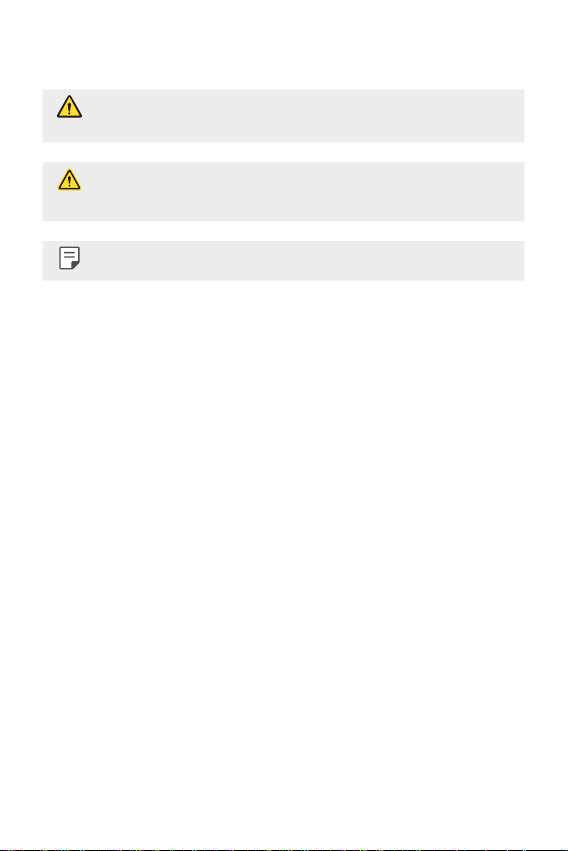
说明通告
小心
说明通告
警告警告:可能会导致用户和第三方受伤的情况。
小心:可能会导致轻微人身伤害或设备损坏的情
况。
注注:注意或其他信息。
关于本用户指南
2
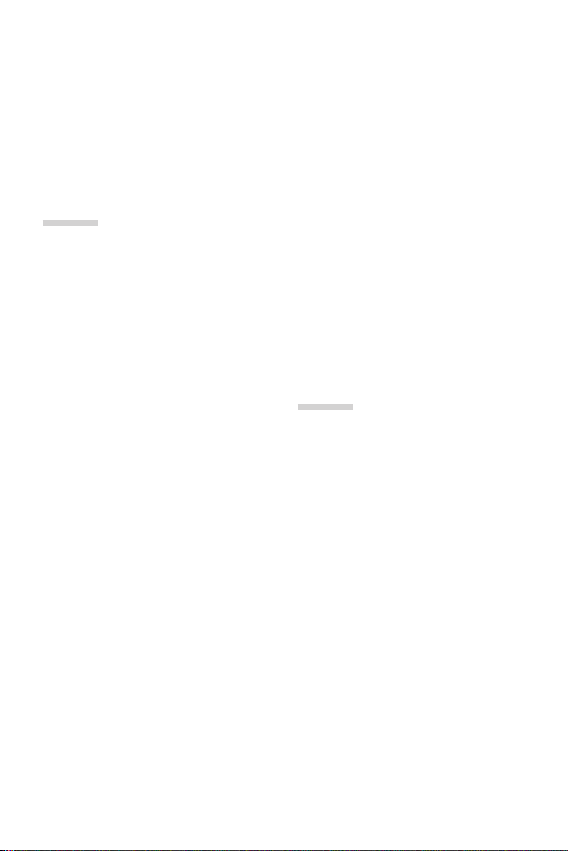
自定义设计功能
基本功能
目录
目录
5 关于安全有效使用手机的准则
26 请勿打扰
01
自定义设计功能
14 模块类型
15 待机显示
16 日光模式
16 135º广角镜头
16 双摄像头
17 弹出式画面
17 稳定拍摄
17 智能小秘
18 智能通知
19 Smart Doctor
20 快速共享
21 Quick帮助
21 Quick遥控
23 Quick备忘录+
25 Quick多任务
26 铃声ID
27 指纹识别
30 内容共享
32 双播放
02
基本功能
34 产品组件和配件
35 零件概览
37 打开或关闭电源
38 安装 SIM 卡
40 插入储存卡
42 电池
48 触摸屏
51 主屏幕
58 屏幕锁定
3

62 设备加密
有用的应用程序
手机设置
附录
63 SD 卡加密
64 截屏
65 输入文本
03
有用的应用程序
74 最近卸载的应用程序
74 手机
78 信息
79 照相机
95 图片库
97 计算器
98 天气
98 下载内容
99 时钟
101 录音机
102 音乐
103 电子邮件
105 联系人
107 日历
108 文件管理器
108 FM 收音机
109 LG Backup
04
手机设置
112 设置
112 网络
126 声音和通知
127 显示屏
128 常规
05
附录
138 LG 语言设定
138 LG Bridge 应用程序
139 手机软件更新
141 常见问题解答
145 防盗指南
146 更多信息
目录
4
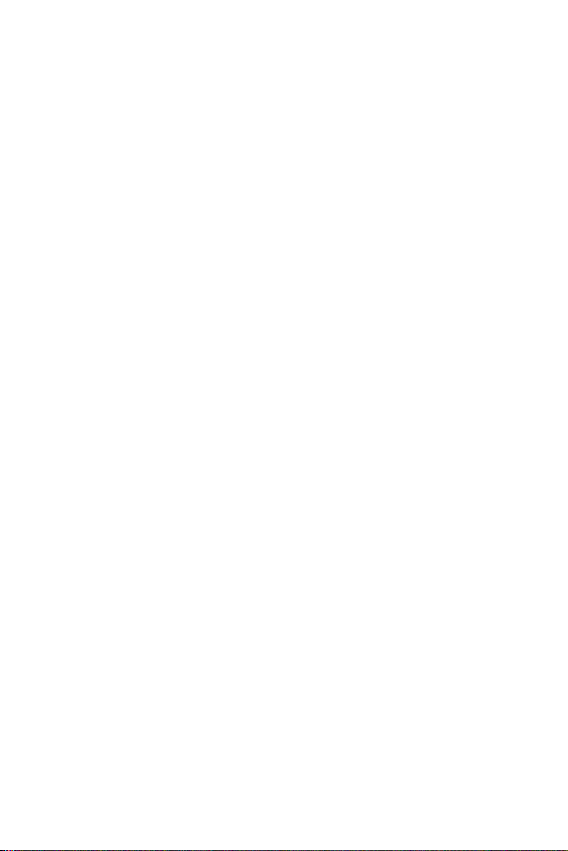
关于安全有效使用手机的准则
关于射频能量的辐射
本产品电磁辐射比吸收率(SAR)最大值为
0.805W/kg(10g体积平均测量结果),符合国家标准
GB21288-2007的要求。
关于安全有效使用手机的准则
请阅读以下简单的准则。违反这些准则可能造成危险或者
触犯法律。
如果发生故障,设备内置的软件工具会收集故障记录。此
工具仅用于收集特定故障的数据,如信号强度、呼叫突然
掉线时的cell ID position 和加载的应用程序。该记录
仅用于帮助确定故障原因。该类记录已加密,如果您需
要将设备退回以进行维修,仅 LG 授权维修中心可查看它
们。
关于射频能量的辐射
无线电波辐射和“特定吸收率”(SAR) 信息。
此手机型号 LG-H868 已设计为遵守有关适用的无线电波
辐射安全要求。此要求基于相关的科学准则,其中包括为
确保所有人员(无论年龄和健康状况)安全而设计的安全
裕量。
•
无线电波辐射准则采用一种称为“特定吸收率”或 SAR
的测量单位。SAR 测试是在所有用到的频带中以手机的
最高认可功率电平进行发射时使用标准化方法执行的。
•
不同的 LG 手机型号可能有不同的 SAR 能级,但它们
均符合相关的无线电波辐射准则。
•
国际非电离辐射防护委员会 (ICNIRP) 建议的 SAR 上
限值为:每 10 克重的人体组织吸收的能量平均值不超
过 2 W/kg。
•
本产品电磁辐射比吸收率(SAR)最大值为
0.805W/kg(10g体积平均测量结果),符合国家标准
GB21288-2007的要求。
5
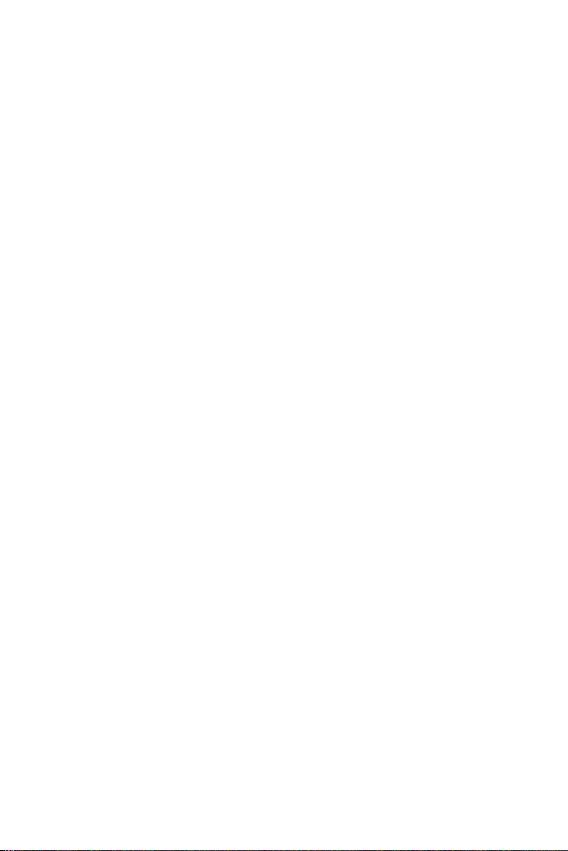
•
产品保养和维护
本设备在靠近耳朵的正常使用位置使用或放置在距人
体至少5毫米的位置时符合 RF 辐射标准。当使用便携
盒、皮带夹或皮套进行身体佩戴操作时,不得包含金属
并且产品应至少距身体5毫米。为了发送数据文件或信
息,此设备需要高质量的网络连接。在某些情况下,数
据文件或信息的发送可能被延迟,直到有这样的连接可
用。确保遵照以上间隔距离说明直到完成发送。
产品保养和维护
•
务必使用经核准用于此特定手机型号的正品 LG 电池、
充电器和配件。使用任何其它类型可能导致适用于此手
机的许可或保修失效,并可能造成危险。
•
某些内容和插图可能与您的设备有所差异,恕不提前通
知。
•
不要拆解本机。当需要维修时,请将手机送往合格的服
务技术人员处。
•
保修(由 LG 决定)可能包括使用新的或返修的更换部
件或板,只要其功能与更换的部件等效。
•
远离诸如电视、收音机或个人计算机之类的电器。
•
远离诸如暖气片或厨灶之类的热源。
•
小心不要让手机摔落。
•
不要让手机受到机械振动或撞击。
•
在任何有特殊条例要求的区域关闭手机。例如,请勿在
医院使用手机,因为它可能影响敏感的医疗装置。
•
手机充电时,请勿用湿手操作手机。这可能会导致电击
或手机严重受损。
关于安全有效使用手机的准则
6

•
请勿在靠近易燃物体的位置充电,因为手机可能因加热
而引发火灾。
•
使用干布清洁手机外壳(不要使用如苯、稀释剂或酒精
之类的溶剂)。
•
如果手机置于柔软物体之上,请不要充电。
•
应将手机放在完全通风的位置充电。
•
不要在烟雾或灰尘过多的环境中使用或存放手机。
•
不要将手机放在信用卡或卡式车票旁边,它可能会影响
磁条上的信息。
•
不要用尖锐物体敲击屏幕,这可能会损坏手机。
•
不要将手机暴露在液体或潮气中。
•
谨慎使用诸如耳机之类的配件。在不必要的情况下,不
要触摸天线。
•
请勿使用、触摸或试图取下或修复破碎或破裂的玻璃。
由于滥用或误用造成的玻璃显示屏损坏不在保修范围
内。
•
本手机为正常使用过程中会发热的电子设备。在缺乏足
够通风的条件下过长时间直接接触皮肤时,可能导致不
舒服或轻微灼伤。因此,在操作的过程中或之后立即处
理您的手机时,应特别小心。
•
如果手机变湿,请立即拔下其电源插头,并让它完全晾
干。切勿试图使用烤炉、微波炉或电吹风等外部热源加
快干燥处理。
•
潮湿手机内的液体会改变手机内产品标签的颜色。由于
接触液体而对设备造成的损坏不在保修范围内。
关于安全有效使用手机的准则
7

有效的手机操作
电子设备
行车安全
有效的手机操作
电子设备
所有手机都可能受到干扰,这种干扰会对性能造成影响。
•
在未经允许的情况下,不得在医疗装置附近使用手机。
不要将手机放在心脏起搏点上,即胸前的口袋内。
•
手机可能会对某些助听器造成干扰。
•
微弱的干扰可能会影响电视、收音机、个人计算机等。
•
如果可能,请在介于
将手机放置在过低或过高的温度的环境下可能会导致损
坏、故障、甚至爆炸。
•
医疗设备生产商建议在手机和植入的医疗设备(如心脏
起博器、植入式心脏腹律除颤器、植入耳蜗等)间的距
离至少为15.3厘米(约6英寸),以避免对医疗设备的
潜在干扰。
行车安全
查阅有关在驾驶时使用手机的本地法律法规。
•
不要在驾驶时使用手持式手机。
•
将注意力完全集中在驾驶上。
•
如果行驶条件需要,请在拨打或接听电话之前将车辆驶
离道路并停车。
于0℃与35℃
温度之间使用手机。
关于安全有效使用手机的准则
8

•
玻璃部分
爆破区域
易爆环境
射频能量可能影响车辆内的电子系统,例如立体声音
响、安全设备等。
•
当车辆配备气囊时,不要让安装的便携式的无线设备阻
挡气囊。这样做可能因性能不当而导致气囊无法释放或
导致严重受伤。
•
如果您在外出时使用耳机收听音乐,请确保将音量设置
为合理的音量级别,以便注意周围的情况。在靠近马路
时,尤其要注意这一点。
玻璃部分
手机某些部分为玻璃材质。如果手机摔落到坚硬表面或受
到强烈撞击,玻璃会破碎。如果玻璃破碎,请勿触摸或尝
试取出玻璃碎片。停止使用手机,在授权的服务提供商处
更换玻璃。
爆破区域
不要在正进行爆破的地区使用手机。请依照有关限制,并
遵守任何规章或规定。
易爆环境
•
不要在加油站内使用手机。
•
不要在靠近燃料或化学制品处使用手机。
•
不要在放有手机和配件的车厢内运输或存放可燃气体、
液体或爆炸品。
关于安全有效使用手机的准则
9
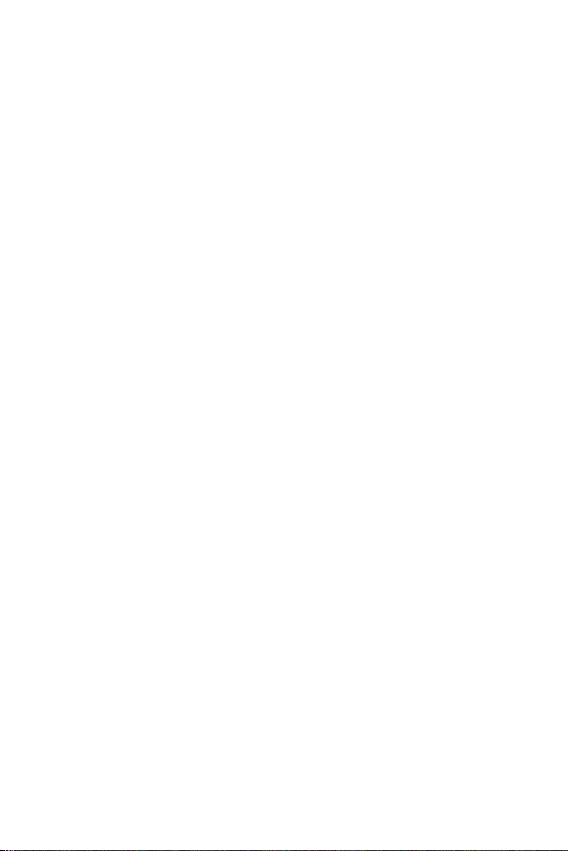
在飞机上
儿童
紧急电话
电池信息及保养
在飞机上
无线设备可能对飞机造成干扰。
•
登机前,请关机。
•
未经机务人员允许,不得在飞机上使用手机。
儿童
将手机放在儿童接触不到的安全地方。手机中包含细小零
件,如果脱落可能导致窒息危险。
紧急电话
并非在所有手机网络中均可使用紧急电话。因此,您不应
仅依赖于手机的紧急呼叫功能。请向本地的服务提供商核
准。
电池信息及保养
•
您无需在再次充电前对电池进行完全放电。与其它电池
系统不同,本机电池不具有可能影响电池性能的记忆效
应。
•
只能使用 LG 电池和充电器。LG 充电器设计为最大限
度地延长电池的使用寿命。
•
请勿拆解电池或将其短路。
•
保持电池的金属触点清洁。
关于安全有效使用手机的准则
10
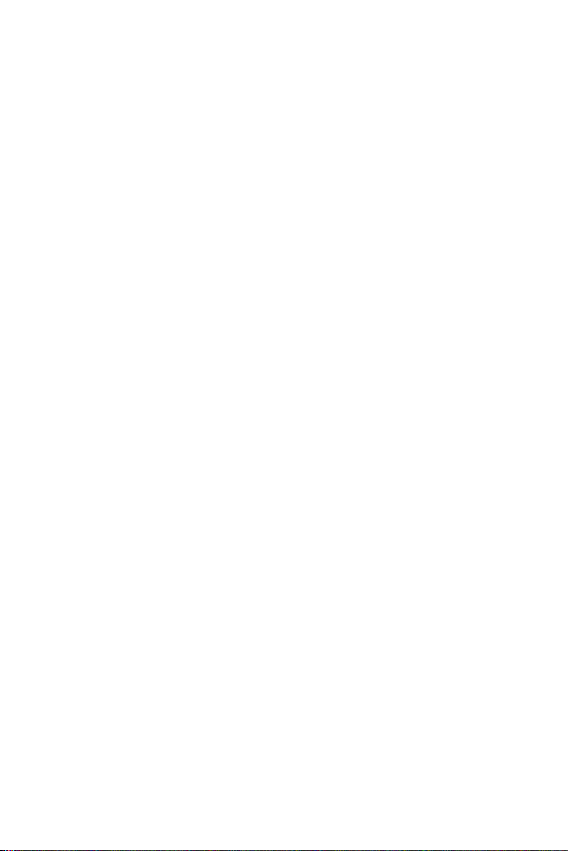
•
当电池不再提供合乎要求的性能时,请更换电池。在需
要更换之前,电池组可以反复充电数百次。
•
如果很长一段时间都没用过电池,请将电池再次进行充
电以保持最佳使用状态。
•
请勿将电池充电器暴露在直射阳光下,也不要在诸如浴
室之类的高湿环境中使用。
•
请勿将电池存放在过热或过冷的地方,这可能损害电池
的性能。
•
如果用不适当类型的电池进行替换,可能有爆炸危险。
•
请按制造商的说明处置用过的电池。如果可能,请循环
使用电池。请勿像处理家用废物一样处理电池。
•
手机充好电后,请务必将充电器从墙上插座拔下,以避
免不必要的耗电。
•
实际的电池寿命将取决于网络配置、产品设置、使用方
式、电池和环境条件。
•
确保没有细尖的物体(比如动物牙齿或指甲)进入产品
内触碰电池。这可能引发火灾。
•
未授权的系统更新,存在安全风险。
关于安全有效使用手机的准则
11
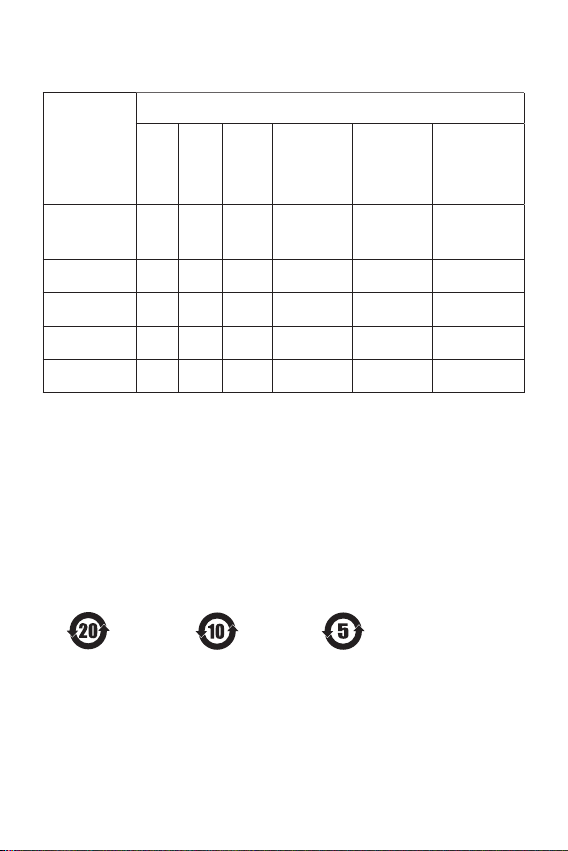
产品中有害物质的名称及含量
产品
附件
电池
产品中有害物质的名称及含量
有害物质
部件名称
印刷电路
板组件
塑料
金属
电池
附件
本表格依据SJ/T 11364 的规定编制。
O
: 表示该有害物质在该部件所有均质材料中的含量均在
GB/T 26572 规定的限量要求以下。
X
: 表示该有害物质至少在该部件的某一均质材料中的含量
超出 GB/T 26572 规定的限量要求。
标记为 X 的部品以现在的技术尚不能减少有害物
质。LG电子正在尽最大的努力开发有害物质减少技术。
铅
(Pb) 汞 (Hg) 镉 (Cd)
X O O O O O
O O O O O O
X O O O O O
X O O O O O
X O O O O O
六价铬
(Cr(VI))
多溴联苯
(PBB)
多溴二苯
醚
(PBDE)
本产品的环保使用期限标识如图所示。
该标识的环保使用期限以本说明书中所述的正常使用条件
为基准。
关于安全有效使用手机的准则
产品
附件
电池
12
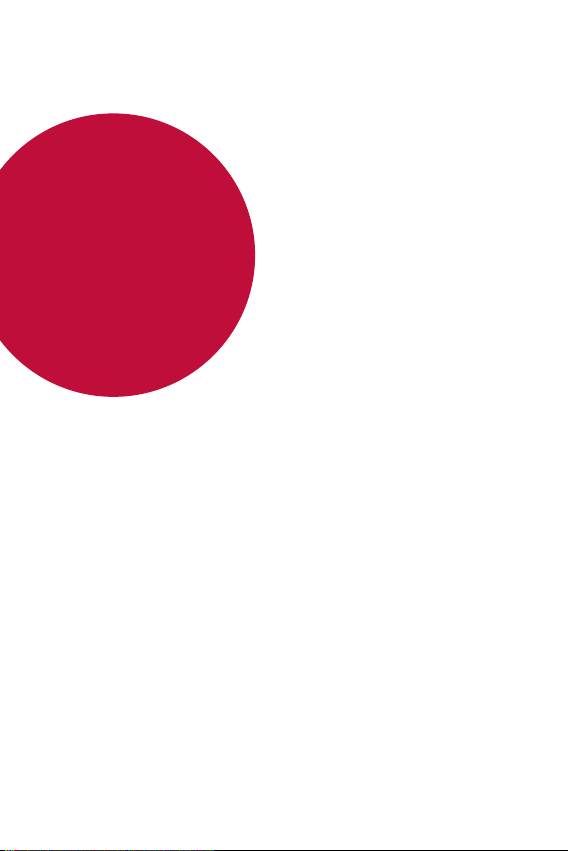
自定义设计功能
01
自定义设计功能
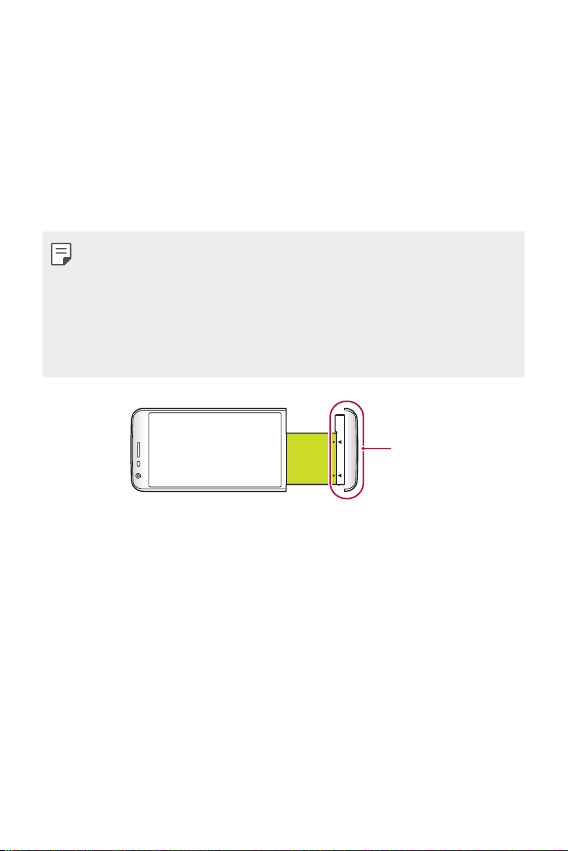
模块类型
模块类型
可利用设备提供的模块功能来使用各种配件提供的各种功
能。
从设备的模块插槽取出模块。然后可以只更换电池,或者
可以将其他配件安装到模块插槽中,以使用该配件提供的
具体功能。
•
参阅取出电池和安装电池了解详细信息。
•
可用的配件(称作 LG Friends)为可选配件。
•
如需购买可选配件,请联系 LG 客户服务中心。
•
可用配件可能会有所不同,具体视区域或服务供
应商而定。
⁑㓴
自定义设计功能
14
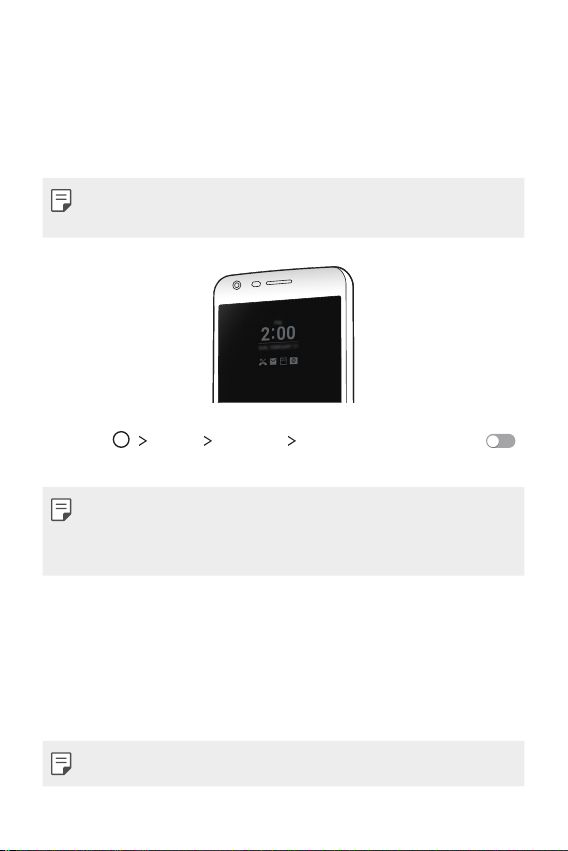
待机显示
设置
显示屏
待机显示
设置要显示的内容
时间
签名
设置
待机显示
可在屏幕上显示日期、时间、签名,即使主屏幕已关闭。
始终显示是一项有用的特性,可用于频繁查看时间或显示
自己的签名。
•
使用待机显示功能时会更快流失电量。关闭此功
能以延长电池使用时间。
点击
1
以激活该功能。
•
•
点击
2
项目。
•
时间:始终显示当前时间,即使屏幕已关闭。
•
签名:在关闭的屏幕上显示您的签名代替当前时间。
使用
•
自定义设计功能
设置
该功能在您购买设备时可能已处于开启状态。
默认设置可能会有所不同,具体视区域和移动服
务提供商而定。
设置要显示的内容并选择要在关闭的屏幕上显示的
设置 选项输入签名和更改字体。
确保检查签名不超出输入字段。
显示屏
待机显示,然后拖动
15
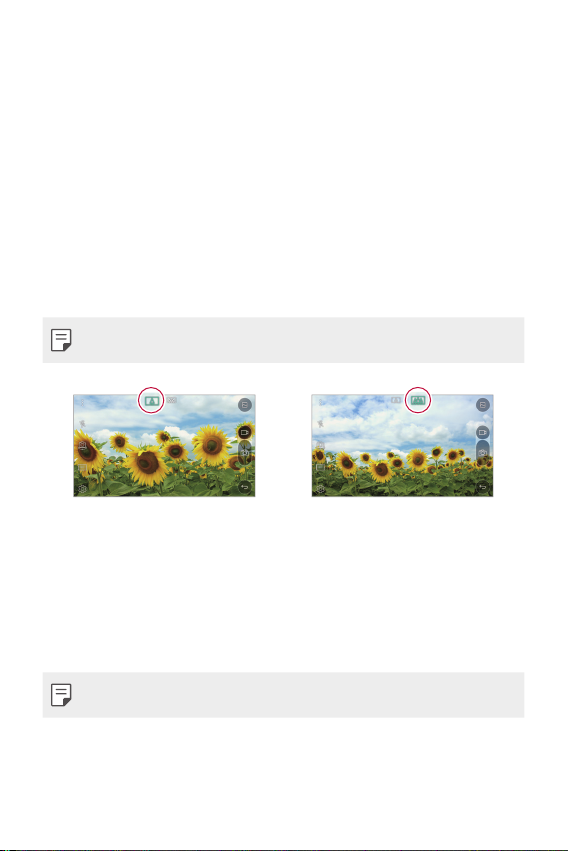
日光模式
135º 广角镜头
双摄像头
日光模式
当阳光明亮时,可以使用增强的 IPS 量子显示功能在户
外日光环境下清晰查看屏幕。
135º 广角镜头
您可以通过广角镜头来拍摄比实际视野更宽广的照片。当
您从窄域对风景或广域进行照片拍摄或视频录制时,这个
功能会很有用。可以拍摄一望无际的地平线、人山人海的
露天音乐会、全景海滩以及所有目光所及之处等等。
•
参阅
切换到双摄像头
双摄像头
可以使用设备背面的双摄像头拍摄各种照片和视频,包括
紧凑的特写场景和广阔场景。只需在屏幕上捏合或张开手
指。
了解详细信息。
•
参阅
切换到双摄像头
自定义设计功能
了解详细信息。
16
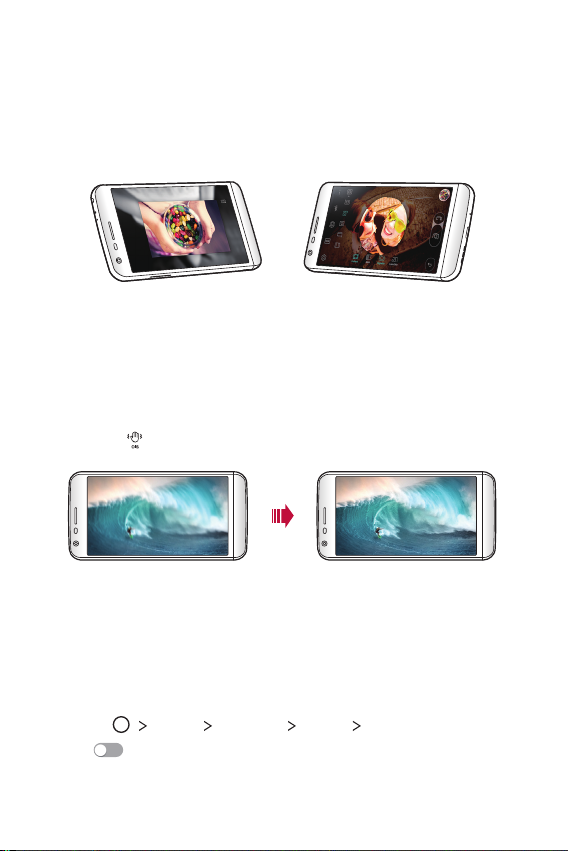
弹出式画面
稳定拍摄
智能小秘
设置
显示屏
主屏
智能小秘
弹出式画面
可以使照片呈现相框效果: 可以同时拍摄普通照片和广
角照片。可以以这四种背景相框效果弹出和突出显示照
片:鱼眼镜头、黑白、晕影和镜头模糊。
稳定拍摄
可以通过稳定拍摄功能在拍摄照片或录制视频时尽量减少
极端动态模糊。此功能可在出现移动时自动稳定照片或视
频。点击 启用此功能。
智能小秘
您可以添加主屏幕用以收集并显示对您有用的信息。
从智能小秘 迅速查看主要内容。您无需添加其他小组件
或运行应用程序。
点击
1
动 以激活该功能。
•
智能小秘可在主屏幕最左侧的画布中找到。
自定义设计功能
设置
显示屏
主屏
智能小秘,然后拖
17
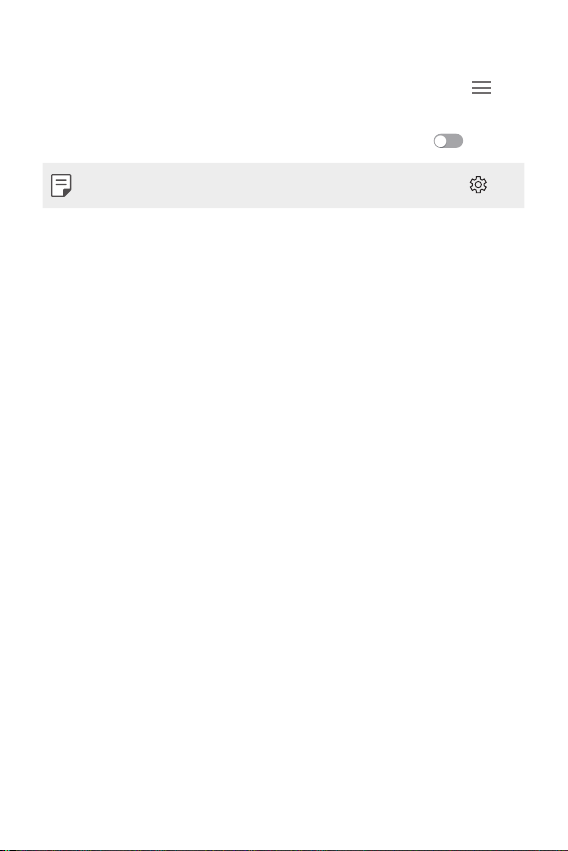
使用可用的菜单项,配置智能小秘。
智能通知
启动智能通知
窗口小部件
智能通知
2
•
要重新排列智能小秘中显示的菜单项,请按住 ,
然后向上或向下拖动。
•
要显示或隐藏智能小秘中的菜单项,拖动 。
•
要更改智能小秘配置,请在智能小秘中点击 。
智能通知
您可以使用 智能通知 来获取与您时间和地点相匹配的有
用信息。窗口小部件可分析您的环境和日常使用模式,用
以提供对特定时间和地点有用的信息。
智能通知的用途如下:
•
自动提醒您将常用的未保存号码添加到通讯录。
•
自动提醒您对发送拒绝消息后尚未回呼的号码拨打电话。
•
自动提醒您日历和联系人列表中保存的联系人生日。
•
自动提醒您清理一段特定时间内未使用的临时文件、已
下载文件和应用程序。
•
自动提醒您根据您使用设备的模式和地点自定义设备设
置。
•
在电池消耗较高时自动提醒您节能。
启动智能通知
您可以在智能通知窗口小部件未默认添加或已从主屏幕上
删除的情况下将其添加。通过以下步骤添加窗口小部件:
在主屏幕中,按住空白处,然后点击
1
点住
2
自定义设计功能
智能通知,然后将其拖到主屏幕中的其他位置。
•
智能通知 窗口小部件出现在主屏幕上,自动提醒功
窗口小部件。
18
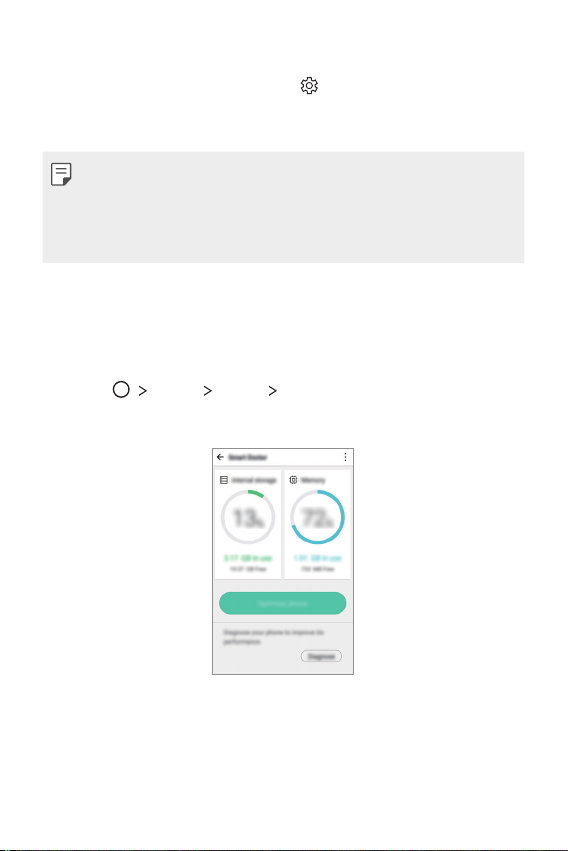
能随概览一同启动。
Smart Doctor
设置
常规
Smart Doctor
优化手机
诊断
•
点击窗口小部件屏幕上的 从而根据您的偏好更改
智能通知设定,或选择您想要智能通知向自动提醒提
供的项目。
•
智能通知功能在您购买设备时可能已处于开启状
态。
•
默认设置可能会有所不同,具体视区域和移动服
务提供商而定。
Smart Doctor
您可以使用 Smart Doctor 来诊断设备的情况并进行优
化。
点击
1
使用所需的功能。
2
•
优化手机:关闭当前未使用的应用程序并清理临时文
件以提高设备性能。
•
诊断:分析电池、移动数据、应用程序、网络状态和
使用模式以查看设备管理信息。
自定义设计功能
设置
常规
Smart Doctor。
19
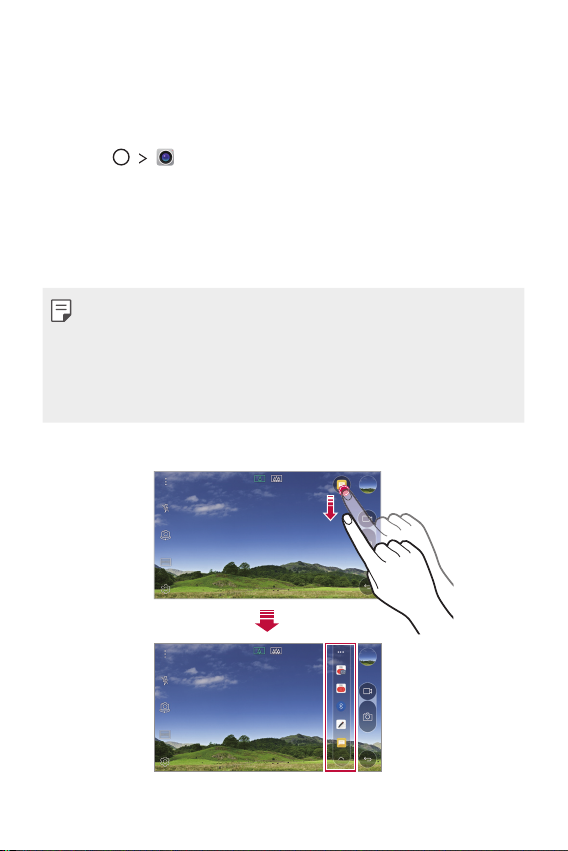
快速共享
快速共享
您可以将拍下的照片或视频马上共享到您偏好的应用程序
里。
点击 ,然后拍摄照片或录制视频。
1
拍摄图片或录制视频后,拖动快速共享图标并选择进行
2
共享的应用。
或者,点住在拍摄图片或录制视频后出现的预览图标,
并将其拖动至快速共享图标。
•
快速共享图标显示的应用程序可能会有所不同,
具体视设备上所安装应用程序的类型和访问频率
而定。
•
您只能在自动模式下拍摄照片或录制视频时使用
此特性。
自定义设计功能
20

Quick帮助
Quick帮助
Quick遥控
Quick遥控概览
Quick帮助
您可以查看设备的主要功能,常见问题或用户指南。通过
输入关于购买设备后的使用困难或其他疑问的关键词,您
可以查看许多有用信息,包括有常见问题解答,或用户指
南的说明。
点击
1
在搜索框中输入查询内容以搜索信息。
2
•
•
Quick遥控
Quick遥控概览
通过将您的设备用作遥控器,您可以控制位于不同位置的
许多电子设备。
•
•
Quick帮助。
此功能会根据用户的反馈定期更新。
可用菜单项可能会有所不同,具体视区域或服务供
应商而定。
此功能使用红外 (IR) 信号,并且操作与遥控器
非常类似。使用 Quick遥控时,将 IR 传感器保
持于未遮挡设备的右下方。
此功能可能不受支持,具体视设备制造商、服务
供应商或所在地区而定。
自定义设计功能
21
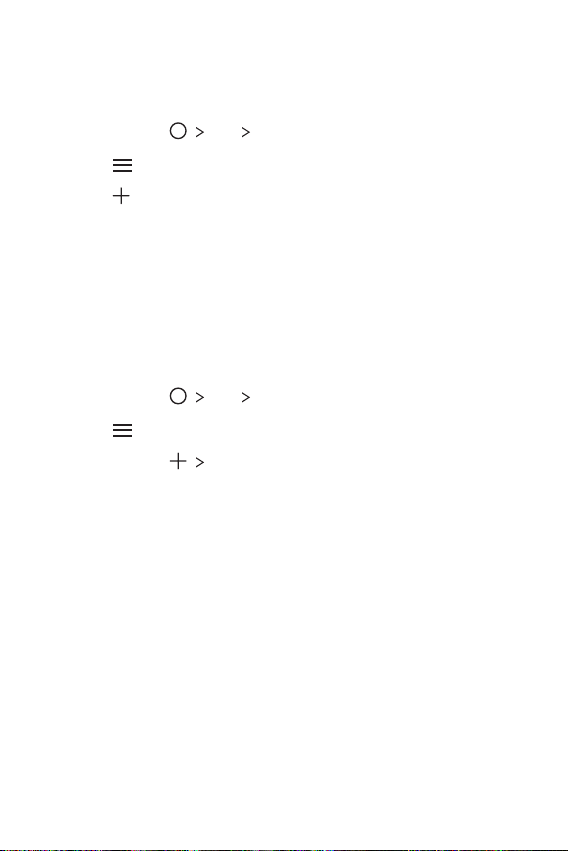
注册设备用于遥控
Quick遥控
创建万能遥控器
Quick遥控
万能遥控器
确定
下一步
保
存
注册设备用于遥控
您可以注册要通过您的设备遥控的设备。
从屏幕点击 LGLG
1
点击 以指定要使用遥控器的位置。
2
点击 并选择您要遥控的设备的类型和制造商。
3
按照屏幕上的说明进行操作,确保Quick遥控功能在设
4
备上正常工作。
创建万能遥控器
通过将遥控功能分配给您的设备,您可以创建自定义的万
能遥控器。
从屏幕点击 LGLG
1
点击 以指定要使用遥控器的位置。
2
从屏幕点击
3
输入遥控器名称,然后点击
4
按住您所需的按键,然后将其拖到所需的位置。
5
点击
6
7
下一步。
按照屏幕上的说明进行操作来注册按钮,然后点击
存。
Quick遥控。
Quick遥控。
万能遥控器。
确定。
自定义设计功能
22
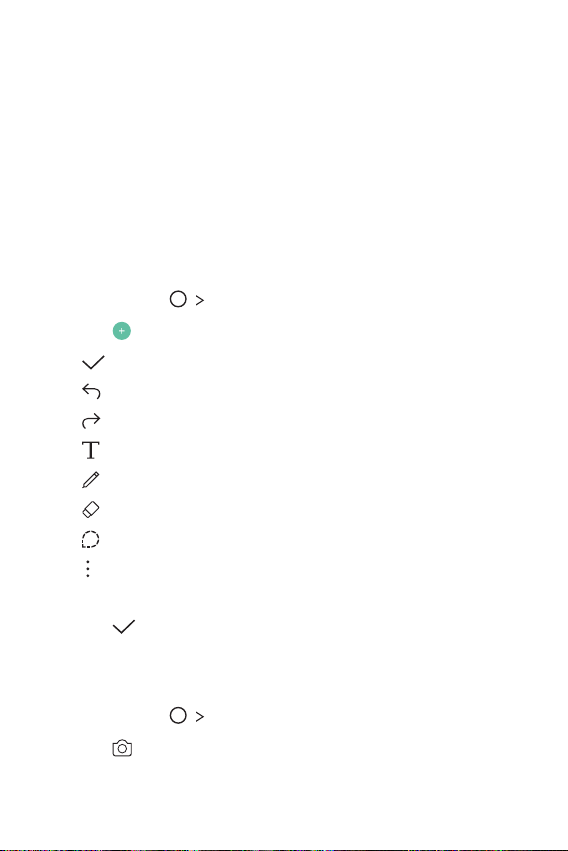
Quick备忘录+
Quick备忘录+ 概览
创建笔记
Quick备忘录+
在照片上书写笔记
Quick备忘录+
确定
Quick备忘录+
Quick备忘录+ 概览
通过使用记事本这一高级功能的各种选项(例如图像管理
和快照),您可以制作创意笔记;该功能在传统记事本中
不受支持。
创建笔记
从屏幕点击
1
点击 以创建笔记。
2
•
:保存笔记。
•
:撤消上一操作。
•
:重做撤消的上一操作。
•
:使用键盘输入笔记。
•
:手写笔记。
•
:擦除手写笔记。
•
:放大或缩小,旋转或删除手写笔记的部分。
•
:访问其他选项,包括共享和锁定笔记、更改记事
本样式和插入内容等。
点击 以保存笔记。
3
在照片上书写笔记
从屏幕点击
1
点击 以拍摄照片,然后点击
2
•
照片将自动附加到记事本中。
自定义设计功能
Quick备忘录+。
Quick备忘录+。
确定。
23
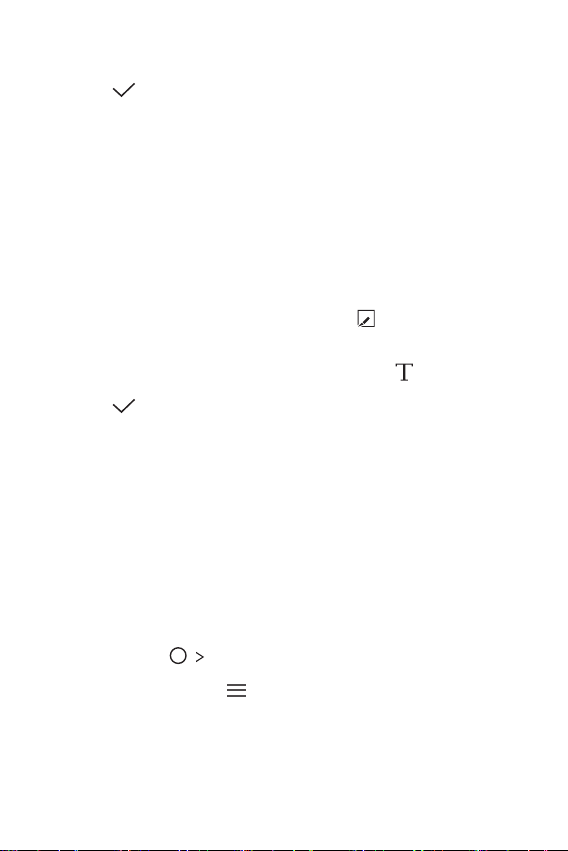
在照片上自由书写笔记。
在屏幕截图上书写笔记
捕获+
Quick备忘录+
图片库
设为默认选择
管理文件夹
Quick备忘录+
所有备忘录
Quick备忘录+
3
点击 以保存笔记。
4
在屏幕截图上书写笔记
查看您需要抓取的屏幕时,向下拖动状态栏,然后点击
1
捕获+
。
•
屏幕截图将显示为记事本背景主题。备忘录工具将在
屏幕顶部显示。
在抓取的屏幕上做笔记。
2
•
要裁剪和保存部分屏幕,请点击 ,然后用裁剪工
具指定某一部分。
•
要将屏幕截图附加到记事本,请点击 。
点击 并将笔记保存到所需的位置。
3
•
保存的笔记可在
看。
•
要始终在同一位置保存笔记,请选择
复选框并选择一个应用程序。
管理文件夹
您可以查看按类型分组的笔记。
Quick备忘录+ 或
图片库中进行查
设为默认选择
从屏幕点击
1
在屏幕顶部,点击 并选择一个菜单项:
2
•
所有备忘录:查看
记。
自定义设计功能
Quick备忘录+。
Quick备忘录+ 中所有保存的笔
24
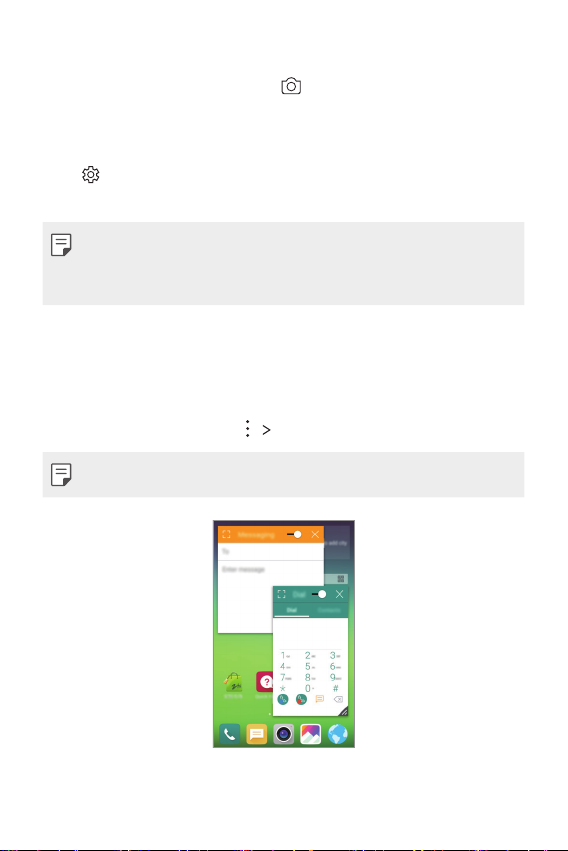
•
我的备忘录
Quick备忘录+
照片备忘录
捕获+
捕获+
新类别
Quick多任务
Quick多任务
我的备忘录:查看通过
•
照片备忘录:查看通过 创建的笔记。
•
捕获+:查看通过
•
新类别:添加类别。
•
:重新排列、添加或删除类别。要更改类别的名
称,请点击该类别。
•
初次启动Quick备忘录+时,某些文件夹不会显
示。当文件夹包含至少一个相关笔记时,禁用的
文件夹将启用并显示。
Quick多任务
您可以在同一屏幕中同时显示多个应用程序并在各应用程
序之间切换。例如,在视频播放时使用计算器或日历。
应用程序运行时,点击
•
某些应用程序可能不支持此功能。
Quick备忘录+ 创建的笔记。
捕获+创建的笔记。
Quick多任务。
自定义设计功能
25
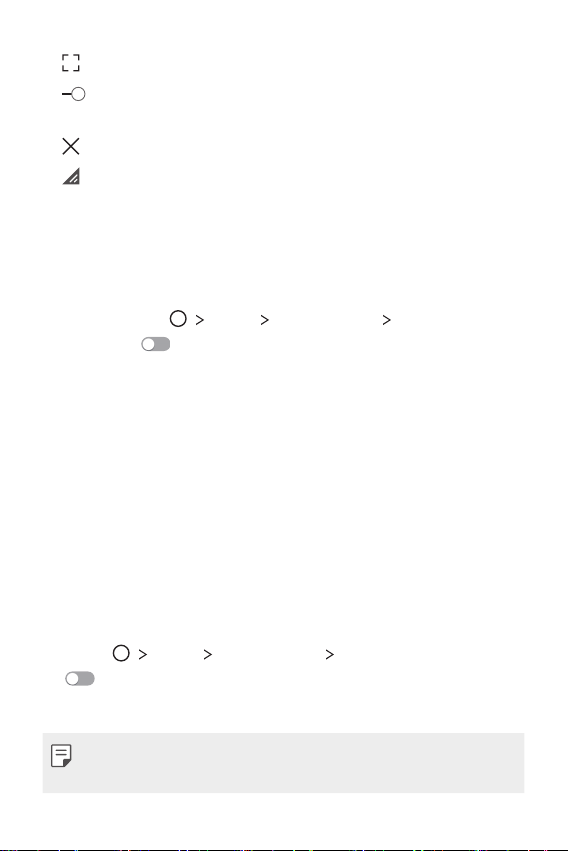
•
请勿打扰
设置
声音和通知
请勿打扰
声音和振动
仅优先级
全部静音
铃声ID
设置
声音和通知
铃声ID
制作铃声以
:关闭 Quick多任务模式以切换到全屏模式。
•
:调整Quick多任务窗口的不透明度。如果Quick多任
务窗口是透明的,则该窗口无法响应触摸输入。
•
:关闭Quick多任务窗口。
•
:调整Quick多任务窗口的尺寸。
请勿打扰
您可以限制或静音通知,以在特定时间段避免打扰。
从屏幕点击
1
后 拖动 以激活该功能。
点击
2
铃声ID
您可以将设备设置为对所选联系人的每条来电播放自动创
作的铃声。这个功能非常管用,因为您可以仅通过铃声便
得知来电人是谁。
1
2
自定义设计功能
声音和振动并选择您要的模式:
•
仅优先级:接收所选应用程序的声音或振动通知。即
便已打开仅优先级 ,警报仍响起。
•
全部静音:禁用声音和振动。
点击
以激活该功能。
点击
制作铃声以并选择想要的选项。
•
对除所选联系人以外联系人的来电播放默认铃
声。
设置
设置
声音和通知
声音和通知
请勿打扰,然
铃声ID,然后拖动
26
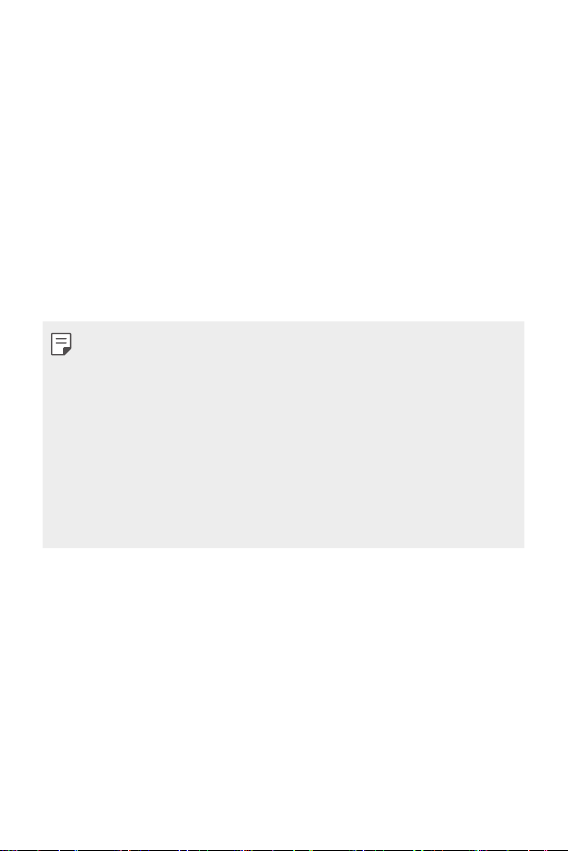
指纹识别
指纹识别概览
图片库
Quick备忘录+
指纹识别注意事项
指纹识别
指纹识别概览
使用指纹识别功能前,请在您的设备上注册指纹。
您可以在下列情况中使用指纹识别功能:
•
解锁屏幕
•
查看
图片库或
确认购买或登录应用程序时,只需触摸指纹传感器即可识
别自己。
•
您的指纹永远不会改变,而每个人的指纹都是独
一无二的。因此,您的指纹可让设备用于用户识
别。来自不同用户的非常类似的指纹可能会被指
纹传感器识别为相同的指纹。为增强设备的安全
性,将屏幕锁定模式设定为图案解锁,轻敲解
码,PIN或密码。
•
如果您的指纹无法识别或如果您忘记备用 PIN,
请将您的设备带到最近的LG Electronics 服务中
心,然后注册指纹并创建新备用 PIN。
指纹识别注意事项
指纹识别准确率可能会降低。要最大限度地提高识别准确
率,请在使用设备之前检查以下各项。
•
设备的电源/锁定键具有指纹传感器。确保电源/锁定键
没有被硬币或钥匙等金属物体损坏。当电源/锁定键或
您的手指上沾有水、灰尘或其他外来杂质时,指纹注册
或识别功能可能无法使用。使用指纹识别功能前请清洁
并擦干您的手指。
Quick备忘录+中的锁定内容
自定义设计功能
27

•
注册指纹
设置
常规
指纹 & 安全性
指
纹
如果您的手指表面有疤痕或由于浸泡在水中而不光滑,
指纹可能无法被正确识别。
•
如果您弯曲您的手指或仅使用指尖进行操作,则您的指
纹可能无法识别。确保您的手指覆盖电源/锁定键的整
个表面。
•
每次注册仅扫描一根手指。扫描多根手指可能会影响指
纹注册和识别。
•
如果周围空气干燥,设备可能会产生静电。则应避免扫
描指纹,或在扫描指纹前避免触碰金属物体,如硬币或
钥匙以移除静电。
注册指纹
您可以在设备中注册和保存您的指纹以使用指纹识别。
从屏幕点击
1
纹。
•
要使用此功能,确保已设置屏幕锁定。如果未设
置屏幕锁定,请设置屏幕锁定。参阅
定设置
找到设备背面的电源/锁定键,轻轻放上一根手指以注
2
册指纹。
•
轻轻放置在电源/锁定键以便传感器可识别您的指
纹。如果您按下电源/锁定键,则可能会启动屏幕
锁定功能,或关闭屏幕。
•
确保您的指尖覆盖电源/锁定键传感器的整个表
面。
自定义设计功能
设置
了解详细信息。
常规
指纹 & 安全性
配置屏幕锁
28

按照屏幕上的说明进行操作。
确定
添加指纹
管理指纹
设置
常规
指纹 & 安全性
指
纹
3
•
通过一点一点移动手指反复扫描指纹,直到指纹注册
完毕。
完成指纹注册后,点击
4
•
点击
添加指纹以注册另一个指纹。如果您仅注册了一
个指纹,而相应手指的状况不佳,则指纹识别可能无
法有效进行。鉴于此类情况的预防措施,请注册多个
指纹。
管理指纹
您可以编辑或删除注册的指纹。
确定。
从屏幕点击
1
纹。
按照指定的解锁方式解锁。
2
从指纹列表中,轻触一个指纹以重命名。要删除指纹,
3
请点击 。
自定义设计功能
设置
常规
指纹 & 安全性
29

用指纹解锁屏幕
设置
常规
指纹 & 安全性
指
纹
屏幕锁定
内容锁定
内容共享
播放内容
图片库
音乐
用指纹解锁屏幕
您可以通过指纹来解锁屏幕或查看锁定内容。
激活预期功能:
从屏幕点击
1
纹。
按照指定的解锁方式解锁。
2
在指纹设置屏幕激活预期功能:
3
•
屏幕锁定:用指纹解锁屏幕。
•
内容锁定:用指纹解锁内容。要实现此功能,请确保
已设置内容锁定。
内容共享
播放内容
您可以在电视上播放来自您设备的内容。播放保存的内
容,例如照片、音乐和视频。
将手机和电视连接到同一 WLAN 网络,然后再播放。
1
从
图片库或
2
内容,选择设备。
设置
音乐应用程序选择文件,点选 ,选择播放
常规
指纹 & 安全性
自定义设计功能
30

发送或接收文件
文件共享
文件共享
设置
共享与连接
SmartShare Beam
将文件发送到另一个设备
SmartShare Beam
分享
SmartShare Beam
使用附近的设备
图片库
音乐
附近设备
搜索附近设备
发送或接收文件
你可以在 LG 手机和平板电脑之间快速发送和接收文件。
要接收文件,请向下拖动状态栏并打开
1
不支持
文件共享的文件,打开
SmartShare Beam。
如果两个设备连接到同一个 WLAN 网络,则可以更快地
2
发送文件。
您可以将文件发送到 DLNA 兼容手机和平板电脑,无论
其是否为 LG 设备。
将文件发送到另一个设备
选择一个文件,然后点击
1
者,从文件列表点击 并选择文件,然后点击
SmartShare Beam。
从支持 SmartShare Beam 的附近设备列表中选择一个
2
设备。
•
文件将发送到该设备。
使用附近的设备
您可以从您的设备播放音乐、玩游戏以及使用所连接设备
上保存的其他功能。
从
图片库或
1
从设备列表中选择一个设备。
2
•
如果设备列表中未显示所需的设备,检查 DLNA 功能
是否已开启,然后点击
播放所选设备上保存的内容。
3
音乐 应用程序,选择
设置
SmartShare Beam。 或
搜索附近设备。
文件共享。对于
共享与连接中的
分享
附近设备。
自定义设计功能
31

双播放
双播放
您可以在连接的显示设备上显示您的设备屏幕,并使用设
备中的不同应用程序。
对任一连接使用 Display-Port 数据线或 Miracast。
•
此功能对某些内容不可用。
自定义设计功能
32

基本功能
02
基本功能

产品组件和配件
产品组件和配件
确保不缺少任何以下物品:
•
设备
•
电池
•
SIM 卡槽退出工具
•
立体声耳机
•
上述配件是可选的。
•
设备随附的配件和任何可用的配件可能视地区或
•
USB 数据线
•
充电器
•
快速入门指南
服务供应商而定。
•
务必使用正品 LG Electronics 配件。使用由其
他制造商制造的配件可能会影响设备的通话性能
或导致故障。这种情况可能无法由 LG 维修服务
所承担。
•
如果缺少任何这些基本物件,请联系您购买设备
的经销商。
•
要购买其他基本物件,请联系 LG 客户支持中
心。
•
要购买可选物件,请联系 LG 客户支持中心获得
可用的经销商,然后在线购买。
•
产品包装盒中的某些物件可能会随时更改,恕不
另行通知。
•
设备的外观和规格可能会随时更改,恕不另行通
知。
基本功能
34
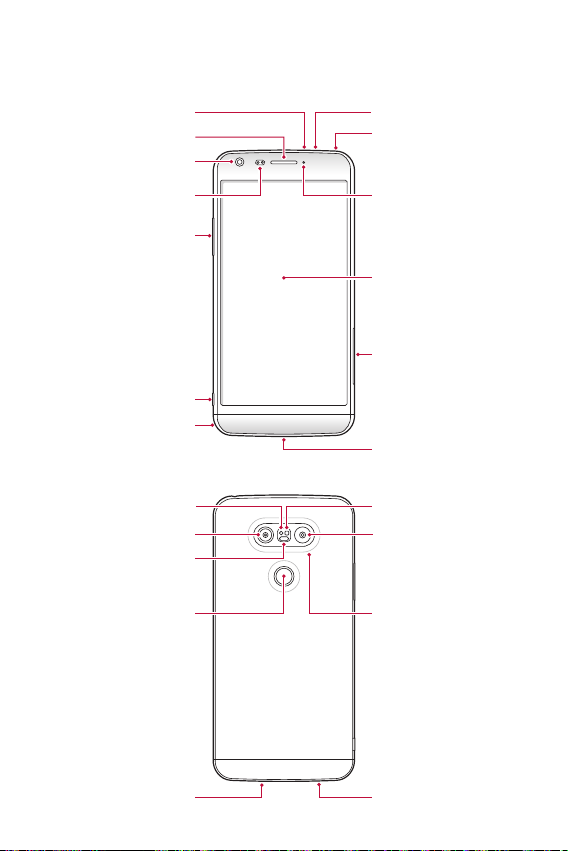
零件概览
零件概览
哖ݻ仾
ㆂ
ࡽ㖞ᵪ䮌ཤ
䐍⧟ຳݹՐᝏಘ
丣䟿䭞
⁑ඇᕩࠪ䭞
⁑ඇ
㢢ᖙݹ䉡ᝏᓄಘ
㖞ᵪ䮌ཤ˄Პ䙊˅
◰ݹỰ⍻㠚ࣘሩ❖
⭥Ⓚ䬱ᇊ䭞
˄ᤷ㓩Րᝏಘ˅
㓒ཆᝏᓄಘ
・փ༠㙣ᵪᆄ
/('ᤷ⽪⚟
䀖᪨ቿ
6,0ۘᆈ
ݵ⭥ಘ86%ㄟ
䰚ݹ⚟
㖞ᵪ䮌ཤ
˄ᒯ䀂˅
1)&ཙ㓯˄㖞˅
基本功能
哖ݻ仾
ᢜ༠ಘ
35

•
照相机
捕
获+
距离/环境光传感器
- 距离传感器:当设备接近人体时,传感器会关闭屏幕
并禁用触摸功能。当设备位于特定范围以外时,该传
感器会重新打开屏幕并启用触摸功能。
- 环境光传感器:环境光传感器在开启自动亮度控制模
式时分析环境光强度。
•
激光检测自动对焦
- 检测从摄像头到自动对焦对象的距离。
- 当您使用后置摄像头拍摄照片时,快速对焦较近或较
远的对象。
•
音量键
- 调整铃声、通话或通知的音量。
- 轻轻按下音量键以拍摄照片。要连续拍摄照片,请按
住音量键。
- 屏幕锁定或关闭时,按音量减小 (-) 键两次以启动
照相机应用程序。按音量增加 (+) 键两次以启动
获+。
•
电源/锁定键(指纹识别传感器)
- 当您想要开关屏幕时,短暂地按一下该键。
- 当您想要选择电源控制选项时,按住该键。
- 当您想要用指纹解锁屏幕时,将手指轻轻放在该键
上。
基本功能
36

•
打开或关闭电源
打开电源
关闭电源
电源控制选项
关机
重启手机
打开飞行模式
某些功能可能会限制访问,具体视设备规格而
定。
•
请勿将重物放在设备上或坐在设备上。否则可能
会损坏触摸屏特性。
•
屏幕保护膜或配件可能会干扰传感器。
•
如果设备被弄湿或在潮湿的地方使用,则触摸传
感器或按钮可能无法正常工作。
打开或关闭电源
打开电源
电源关闭时,按住电源/锁定键。
•
初次打开设备时,将进行初始配置。智能手机的
初次启动时间可能比平常要长。
关闭电源
按住电源/锁定键,然后选择关机关机。
电源控制选项
点住电源/锁定键,然后选择一个选项。
•
关机:关闭设备。
•
重启手机:重新启动设备。
•
打开飞行模式:阻止通信相关功能,包括进行电话呼
叫、收发短信和上网浏览。部分功能仍然可用。
基本功能
37

安装 SIM 卡
安装 SIM 卡
正确使用移动服务供应商提供的 SIM 卡。
将顶针插入卡托盘上的孔中。
1
拉出卡托盘。
2
基本功能
38

将 SIM 卡放入卡托盘中,金色触点面朝下。
1
2
3
将主 SIM 放入 SIM 卡槽 1,次 SIM 卡放入 SIM 卡
槽 2。
•
SIM 卡槽 2 也可作为储存卡槽。但不能同时放入
SIM 卡和储存卡(可选)。
将卡托盘插回卡槽中。
4
基本功能
39

•
使用 SIM 卡时的注意事项
插入储存卡
仅将 Nano SIM(用户识别模块)卡与设备一起使
用。
•
为实现无故障性能,建议将电话与正确类型的
SIM 卡一起使用。务必使用运营商提供的原厂制
造 SIM 卡。
使用 SIM 卡时的注意事项
•
请勿丢失 SIM 卡。LG 对于丢失或转移 SIM 卡导致的
损坏和其他问题概不负责。
•
可锁定 SIM 卡以阻止其他用户访问。有关如何使用
SIM 卡的更多信息,请联系设备经销商或移动服务提供
商。
•
插入或拔出 SIM 卡时,小心不要损坏该卡。
插入储存卡
本设备支持最高2TB microSD 卡。有些储存卡可能与您的
设备不兼容,这取决于储存卡制造商和类型。
•
有些储存卡可能无法与此设备完全兼容。如果您
使用了不兼容的卡,可能会损害设备或储存卡,
或破坏其中存储的数据。
•
储存卡是可选配置。
•
频繁写入和删除数据会缩短储存卡的使用寿命。
基本功能
40

将顶针插入卡托盘上的孔中。
拔出储存卡
设置
常规
存储器与 USB
1
拉出卡托盘。
2
将 SIM 卡和 SD 卡放入卡托盘中,金色触点面朝下。
3
ۘᆈ
6,0
将卡托盘插回卡槽中。
4
拔出储存卡
先卸载储存卡,然后再将其移出,以确保安全。
点击
1
将 SIM 卡槽退出工具插入卡托盘上的孔中。
2
拉出卡槽并拔出储存卡。
3
•
基本功能
设置
当设备正在传送或存取信息时,请勿拔出储存
卡。这可能会导致数据丢失或损坏,或者可能毁
坏储存卡或设备。LG 对滥用或不合理使用储存卡
造成的损失(包括数据丢失)概不负责。
常规
存储器与 USB 。
41

电池
取出电池
电池
取出电池
•
关闭设备,然后再取出电池。否则可能会损坏设
备。
按住模块弹出键,从设备中弹出部分模块。
1
⁑ඇ
⁑ඇᕩࠪ䭞
抓住弹出模块的中间部位,从设备中拔出模块。
2
基本功能
42

双手抓住电池和模块,并顺着箭头的方向将它们分开。
安装电池
3
•
取出电池时不要弄弯电池。电池上的塑料盖可能
会被损坏。
安装电池
•
设备规格可能会有所不同,具体视区域和移动服
务提供商而定。要购买额外的电池或兼容的可选
物件,请联系 LG Electronics 服务中心寻求支
持。
•
请务必使用 LG Electronics 提供的正品配件。
使用第三方配件可能会损坏设备或导致故障。
基本功能
43

正确沿着指示的箭头,按照图中指示的顺序把电池插到
1
模块中。
2
1
如下图所示,抓住模块下部,然后将模块轻轻滑入设
2
备,直到其紧紧固定。
•
将模块插入设备时,切勿按模块弹出键。
基本功能
44

使用模块时的注意事项
使用模块时的注意事项
•
将电池插入设备时,确保电池已连接到模块中。如果将
未连接到模块的电池插入设备,可能会损坏设备。
•
更换电池时,应格外小心以确保不会有异物或水进入设
备。
•
电池模块取出后,不要将设备放在高温潮湿的位置。
•
确保设备内部不会接触金属物体或水,并且没有损坏。
•
如果从设备中取出电池太久,设备可能会变形或损坏金
属接触点。这样可能会导致设备无法正常使用。
•
切勿在不按模块弹出键的情况下从设备中取出电池模
块。否则设备可能会损坏。
•
切勿在设备使用时取出模块。
•
如果您在使用设备时模块与设备之间出现缝隙,请将模
块紧紧插入设备中。
•
如果您插入的模块不兼容您的服务供应商,例如,从其
他服务供应商处或从未受您服务供应商覆盖区域购买的
电池模块,则您的设备可能无法正常操作。
•
插入或取出电池模块时,小心不要弄伤您的手指。
•
务必正确插入电池和模块。如果插入方法不正确,设备
可能无法正常工作或遭到损坏
•
不按用户指南中的说明操作可能会损坏设备。
基本功能
45

为电池充电
为电池充电
使用设备之前,请将电池充满电。
将数据线的一端连接到充电器,将数据线的另一端插入数
据线端口,然后将充电器插入电源插座。
•
务必使用作为基本配件提供的 USB 数据线。
•
连接 USB 数据线时,确保数据线上的图标面朝
上。数据线连接方式错误可能会损坏设备。
•
确保使用经 LG 认证的充电器、电池和充电数据
线。用第三方充电器对电池充电可能会导致电池
爆炸或可能会损坏设备。
•
在设备充电时使用设备可能会导致电击。要使用
设备,请停止充电。
基本功能
46

•
有效地使用电池
此设备出售时已插入电池。首次使用设备时,请
检查电量,如有必要,请在使用设备前充满电。
•
设备充满电后,从电源插座中拔下充电器。这可
避免不必要的耗电。
•
对电池充电的另一种途径是在设备与台式机或笔
记本电脑之间连接 USB 数据线。这种方式可能会
比常用的电池充电方式花费更长时间。
•
请勿使用无法保持额定电压的 USB 集线器对电池
充电。充电可能会失败或意外停止。
有效地使用电池
如果您一直同时连续运行许多应用程序和功能,则电池的
使用时间可能会减少。
取消后台操作可延长电池使用时间。
要最大限度地减少电池消耗,请遵循以下提示:
•
不使用时关闭蓝牙™ 或 WLAN 网络功能。
•
尽可能将屏幕待机时间缩短。
•
最大限度地降低屏幕亮度。
•
不使用设备时设置屏幕锁定。
•
要使用下载的应用程序,请检查电池电量。
基本功能
47
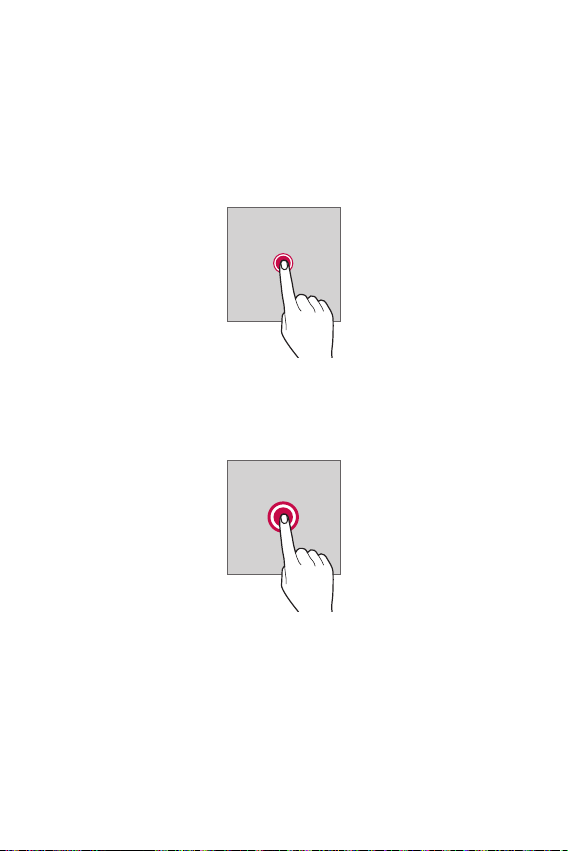
触摸屏
点击
按住
触摸屏
通过使用触摸屏手势,您可以自行熟悉如何控制设备。
点击
用您的指尖轻轻点击以选择或运行应用程序或选项。
按住
按住几秒钟以运行隐藏的功能。
基本功能
48

双击
拖拽
滑动
双击
快速点击两次以放大或缩小网页、地图或图片。
拖拽
按住一个项目(例如应用程序或小组件),然后将其滑动
到其他位置。您可以使用此手势来移动一个项目。
滑动
轻轻按住屏幕,然后向左或向右滑动以快速移动到另一个
面板。
基本功能
49

捏合与张开
捏合与张开
将两根手指捏合以缩小,例如图片或地图。要放大,请张
开手指。
•
不要让触摸屏遭受过度的物理撞击。您可能会损
坏触摸传感器。
•
如果在磁性、金属或导电材料附近使用设备,则
可能会发生触摸屏故障。
•
如果在明亮光线(如阳光直射)下使用设备,可
能会看不见屏幕,具体视您的位置而定。请在阴
凉的位置或环境光线不太明亮但亮度足以阅读书
籍的位置使用设备。
•
请勿过度用力按压屏幕。
•
用指尖轻轻点击所需的选项。
•
如果在戴手套时或用指甲尖端点击,触摸控制可
能无法正常工作。
•
如果屏幕潮湿,触摸控制可能无法正常工作。
•
如果将自行购买的屏幕保护膜或配件连接到设
备,触摸屏可能无法正常工作。
基本功能
50

主屏幕
主屏幕概览
主屏幕布局
ቿᒅ䀖᪨᤹
主屏幕
主屏幕概览
主屏幕是访问设备上各种功能和应用程序的起点。在屏幕
上点击 以直接转至主屏幕。
您可以在主屏幕管理所有应用和窗口小部件。向左或向右
滑动界面以快速查看所有安装的应用程序。
主屏幕布局
查看主屏幕上的所有应用程序并管理窗口小部件和文件
夹。
⣦ᘱḿ
デሿ䜘Ԧ
᮷Ԧཀྵ
亥䶒മḷ
ᘛ䙏䇯䰞
ѫ
䫞
•
主屏幕可能会有所不同,具体视服务提供商或软
件版本而定。
•
状态栏:查看状态图标、时间和电池电量。
•
窗口小部件:将窗口小部件添加到主屏幕即可快速访问
基本功能
51

必要的信息,而无需费心逐个运行应用程序。
全部清除
编辑主屏幕触摸按钮
设置
显示屏
主页触摸按钮
按钮
组合
•
文件夹:
•
页面图标:查看主屏幕画布和当前显示画布的总数,当
前页面突出显示。
•
快速访问区:将主要应用程序固定在屏幕底部,以便可
从任何主屏幕画布进行访问。
•
主屏幕触摸按钮
-
-
用程序。使用
程序。在某些应用程序中,按住该按钮可访问其他选
项。
SIM 卡设置。
编辑主屏幕触摸按钮
您可以重新排列主屏幕触摸按钮或将常用功能添加到主屏
幕触摸按钮。
从屏幕点击
组合 然后自定义设置。
•
提供多项功能,包括 Quick多任务、通知面板或捕获+。
最多可以添加五个项目。
按您的偏好创建文件夹来对应用程序进行分组。
:返回到上一屏幕。关闭键盘或弹出窗口。
:点击以转至主屏幕。
:查看最近使用的应用程序列表或从该列表运行应
全部清除选项删除所有最近使用的应用
:选择要使用哪个 SIM 卡。触摸并按住以转至双
设置
显示屏
主页触摸按钮
按钮
基本功能
52

状态图标
状态图标
当有未读消息、日历事件或闹钟的通知时,状态栏将显示
相应的通知图标。通过查看状态栏中显示的通知图标,检
查设备的状态。
•
:无信号
•
4G:数据正在通过网络传输
•
:已设置闹钟
•
:振动模式开启
•
:已开启蓝牙
•
:通过 USB 连接到计算机
•
:电池电量
•
:已开启飞行模式
•
:未接来电
•
:已连接 WLAN
•
:已开启静音模式
•
:已开启 GPS
•
:已开启热点
•
:无 SIM 卡
•
某些图标可能会显示不同或可能根本未显示,具
体视设备状态而定。根据您使用设备的实际环境
参阅图标。
•
显示的图标可能会有所不同,具体视区域或服务
提供商而定。
基本功能
53

通知面板
通知面板设置
通知面板
通过向下拖动状态栏,您可以打开通知面板。
使用通知面板中的快速访问图标,即可轻松快速地开关功
能。
在快速访问图标列表中向左或向右拖动以选择所需的功能
图标。
•
如果您按住图标,将显示相应功能的设置屏幕。
䇯䰞䇮㖞ᓄ⭘〻ᒿDŽ
䘹ᤙ⭘ᡧDŽ
ḕⴻᘛ䙏䇯䰞മḷDŽ
䘹ᤙањ䇮༷ˈԕ
ޡӛᵪቿᒅDŽ
ḕⴻ䙊⸕DŽ
通知面板设置
您可以选择要在通知面板中显示的项目。
在通知面板中点击 。
•
要重新排列快速访问图标,点住一个图标,然后将其拖
到其他位置。
•
选择想要在列表中显示的图标。
基本功能
䈳㢲ӞᓖDŽ
ݱ䇨᧕᭦䱴䘁䇮༷Ⲵ
᮷ԦDŽ
ࡐ䲔䙊⸕DŽ
54

切换屏幕方向
旋转
显示屏
自动旋转屏幕
编辑主屏幕
窗口小部件
主屏幕设置
卸载的应用程序
切换屏幕方向
您可以将屏幕方向设置为根据设备方向自动切换。
在通知面板中,从快速访问图标列表点击
或者,点击
编辑主屏幕
在主屏幕中,按住空白处,然后启动所需的功能。
•
要重新排列主屏幕画布,请按住一个画布,然后将其拖
到其他位置。
•
要将小组件添加到主屏幕,请点击
件拖到主屏幕。
•
要更改主屏幕设置,请点击
有关详细信息,请参阅
•
要重新安装过去 24 小时内卸载的应用程序,请点击
卸载的应用程序,然后从列表中选择应用程序。参阅
最近卸载的应用程序
设置设置
显示屏然后激活
主屏幕设置并自定义选项。
主屏幕设置
以了解详细信息。
旋转。
自动旋转屏幕。
窗口小部件并将小组
。
基本功能
55

查看背景主题
在主屏幕中移动应用程序
查看背景主题
通过隐藏主屏幕中的应用程序和小组件,您可以只查看背
景图像。
在按住主屏幕的同时张开两根手指。
•
要返回到显示应用程序和窗口小部件的原始屏幕,在主
屏幕中捏合您的手指或点击
在主屏幕中移动应用程序
在主屏幕中,按住一个应用程序,然后将其拖到其他位
置。
•
要在主屏幕底部保留常用的应用程序,请按住一个应用
程序,然后将其拖到底部的快捷访问区。
•
要从快捷访问区域中删除图标,将该图标拖到主屏幕。
。
基本功能
56

从主屏幕使用文件夹
创建文件夹
编辑文件夹
主屏幕设置
显示屏
选择主页
壁纸
屏幕点击效果
从主屏幕使用文件夹
创建文件夹
在主屏幕中,按住一个应用程序,然后将其拖到另一个应
用程序上。
•
此时将创建一个新文件夹,并且应用程序将添加到该文
件夹。
编辑文件夹
在主屏幕中,点击一个文件夹,然后运行所需的功能。
•
要编辑文件夹名称和颜色,请点击文件夹名称。
•
要从文件夹删除应用程序,请按住该应用程序,然后将
其拖到文件夹以外。如果文件夹中只剩下一个应用程
序,则该文件夹将自动消失。
主屏幕设置
您可以自定义主屏幕设置。
从屏幕点击 设置设置
1
自定义设置:
2
•
选择主页:选择主页模式。
•
壁纸:更改主屏幕背景主题。
•
屏幕点击效果:选择主屏幕画面切换时要应用的效
果。
基本功能
显示屏 主屏主屏。
57

•
主题
应用程序
网格
隐藏应用
智能小秘
屏幕锁定
屏幕锁定概览
主题:设定屏幕主题。从 SmartWorld 下载主题。
•
应用程序:在主屏幕上按名称或下载日期排列应用程
序。
•
网格:更改主屏幕的应用程序排列模式。
•
隐藏应用:选择或取消选择应用程序以在主屏幕上隐
藏。
•
智能小秘:使用主屏幕查看根据需要自定义的信息。
屏幕锁定
屏幕锁定概览
如果按下电源/锁定键,您的设备屏幕将自行关闭并锁
定。设备处于空闲状态一段指定的时间后也将发生此操
作。
如果在未设置屏幕锁定时按下电源/锁定键,主屏幕将立
即显示。
要确保安全并阻止不必要地访问设备,请设置屏幕锁定。
•
屏幕锁定会阻止设备屏幕上不必要的触摸输入和
降低电池消耗。我们建议您在不使用设备时激活
屏幕锁定功能。
基本功能
58

配置屏幕锁定设置
显示屏
锁定屏幕
选择屏幕锁
定
无
轻敲解码
PIN
配置屏幕锁定设置
配置屏幕锁定设置有以下几个可用的选项。
点击 设置设置
1
定,然后选择您首选的方式。
自定义锁定设置:
2
•
无:停用屏幕锁定功能。
•
滑动滑动:在屏幕上滑动以解锁屏幕。
•
轻敲解码:按一定模式点击屏幕上区域以解锁屏幕。
•
图案图案:绘制图案以解锁屏幕。
•
PIN:输入数字密码以解锁屏幕。
•
密码密码:输入字母数字密码以解锁屏幕。
•
如果连续输入错误的图案超出指定的次数,则您
可以使用备用 PIN 解锁屏幕。
•
如果使用 PIN 或密码设置屏幕锁定,且输入错误
的 PIN 或密码超出指定的次数,将阻止输入密码
30 秒。
显示屏
锁定屏幕
选择屏幕锁
基本功能
59

锁定屏幕设置
显示屏
锁定屏幕
选择屏幕锁定
屏幕点击效果
壁纸
快捷方式
天气动画
手机丢失时的联系人信息
锁定计时器
电源按钮立即锁定
锁定屏幕设置
您可以自定义以下的锁定屏幕设置。
点击 设置设置
1
自定义设置:
2
•
选择屏幕锁定:选择屏幕锁定方式。
•
屏幕点击效果:设置屏幕解锁时要应用的屏幕效果。
当屏幕锁定方式设置为滑动时,将显示此选项。
•
壁纸:更改锁定屏幕待机画面。
•
快捷方式:通过将应用程序拖到大圆圈以外,添加应
用程序快捷方式并从锁定屏幕直接访问应用程序。
当屏幕锁定方式设置为滑动时,将显示此选项。
•
天气动画:在锁定屏幕上显示当前位置的天气动画。
•
手机丢失时的联系人信息:在锁定屏幕上显示联系人
信息。
•
锁定计时器:设定设备自动锁定的待机时间。
•
电源按钮立即锁定:按下电源/锁定键时立即锁定屏
幕。
•
可用的设置项可能会有所不同,具体视所选屏幕
锁定方式而定。
显示屏
锁定屏幕。
基本功能
60

KnockON
打开屏幕
关闭屏幕
轻敲解码
KnockON
通过双击屏幕,您可以开关屏幕。
•
此选项仅在 LG 提供的主屏幕上可用。在自定义
启动程序或用户安装的主屏幕上,该功能可能无
法正常工作。
•
点击屏幕时,请使用指尖。不要使用指甲。
•
要使用 KnockON 功能,请确保距离传感器没有被
贴纸或其他异物挡住。
打开屏幕
双击屏幕中间。
•
点击屏幕顶部或底部可能会降低识别率。
关闭屏幕
双击主屏幕中的空白处。
或者,还可以双击状态栏的空白处。
轻敲解码
您可以创建自己的轻敲解码来解锁屏幕。屏幕锁定时,通
过按指定的顺序点击屏幕,即可直接访问主屏幕。
•
您可以将轻敲解码与 KnockOn 功能一起使用。
•
如果连续输入错误的轻敲解码超出指定的次数,
则使用备用 PIN 解锁。
•
点击屏幕时,确保使用指尖。
基本功能
61

创建轻敲解码
显示屏
锁定屏幕
选择屏
幕锁定
轻敲解码
下一步
用轻敲解码解锁屏幕
设备加密
加密您的设备
创建轻敲解码
从屏幕点击 设置设置
1
幕锁定
以您选择的模式点击方块,以创建一个轻敲解码,然后
2
点击
再次输入创建的轻敲解码进行验证,然后点击确认确认。
3
设置忘记轻敲解码时使用的备用 PIN。
4
用轻敲解码解锁屏幕
输入您创建的轻敲解码来解锁屏幕。
屏幕关闭时,在触摸屏中输入您的轻敲解码。
•
还可在锁定屏幕开启时输入轻敲解码。
设备加密
加密您的设备
默认情况下,数据在设备上保存之前会加密以保护该数
据。即使设置了设备加密,仍可读取、写入和复制数据。
您可以通过锁定设置来设定设备,让其在启动时显示用户
识别提示。
轻敲解码。
下一步。
显示屏
锁定屏幕
选择屏
基本功能
62
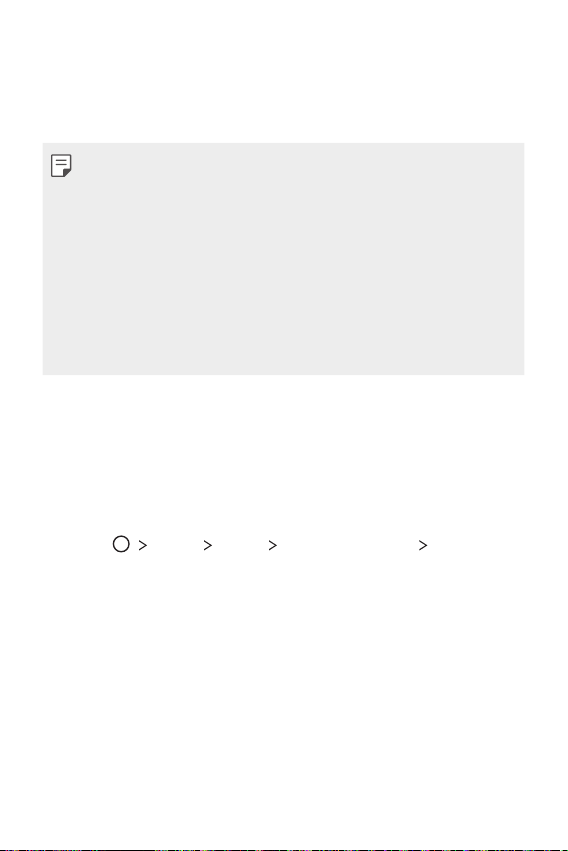
设备加密的注意事项
SD 卡加密
指纹 & 安全性
加密 SD
卡存储
现在加密
新文件加密
完全加密
排除媒体文件
设备加密的注意事项
您可以使用锁定屏幕中的选择屏幕锁定来提高设备的保护
级别。
•
如果移动电话锁定开启且输入错误的密码超出指
定的次数,设备将自动初始化。
•
如果您忘记了解密密码,则须初始化设备,才能
再次使用它。初始化将删除所有在初始化前保存
的数据。
•
出厂重置后初次启动设备时,将进行加密。在加
密完成之前停止加密可能会损坏数据。例如,加
密正在进行时请勿取出或插入电池。等待直到该
过程完成。
SD 卡加密
您可以加密和保护 SD 卡中保存的数据。SD 卡中的加密
数据无法从其他设备进行访问。
点击 设置设置 常规常规
1
卡存储。
阅读屏幕上的 SD 卡加密概览,然后点击继续继续继续。
2
选择一个选项,然后点击
3
•
新文件加密:仅加密在加密之后保存在 SD 卡上的新
数据。
•
完全加密:加密保存在 SD 卡上的所有数据。
•
排除媒体文件:加密所有文件,音乐、图片和视频等
媒体文件除外。
基本功能
指纹 & 安全性
现在加密:
加密 SD
63

•
截屏
通过快捷方式
图片库
Screenshots
要加密 SD 卡,请确保使用 PIN 或密码设置屏幕
锁定。
•
一旦 SD 卡加密启动,某些功能将不可用。
•
如果在加密正在进行时关闭电源,则加密过程将
失败,并且某些数据可能会损坏。因此,请务必
在开始加密前检查电池电量是否充足。
•
加密的文件只能从加密文件的设备进行访问。
•
加密的 SD 卡无法在其他 LG 设备中使用。要在
其他移动设备中使用加密的 SD 卡,请解密该
卡。
•
您甚至可以在设备没有安装 SD 卡的情况下激活
SD 卡加密。加密后安装的所有 SD 卡都将自动加
密。
截屏
您可以在查看当前屏幕时进行屏幕截图。
通过快捷方式
同时按住电源/锁定键和音量减小 (-) 键至少两秒钟。
•
可从
图片库下的
Screenshots文件夹查看屏幕截图。
基本功能
64

通过捕获+
捕获+
捕获+
常
规
快捷键
输入文本
使用智能键盘
通过捕获+
在您要截屏的屏幕中,向下拖动状态栏,然后点击
•
屏幕关闭或锁定时,通过按音量增加 (+) 键两
次,您可以访问
规,然后打开
•
参阅
在屏幕截图上书写笔记
输入文本
使用智能键盘
您可以使用智能键盘来输入和编辑文本。
通过智能键盘,您可以在键入的同时查看文本,而不必费
心在屏幕和传统键盘之间交替。此功能可让您在键入时轻
松找出和更正错误。
捕获+。首先点击 设置设置
快捷键。
以了解详细信息。
捕获+。
基本功能
65

移动光标
移动光标
通过智能键盘,您可以将光标移至所需的确切位置。
键入文本时,点住空格然后向左或向右拖动,直到光标移
至文本中所需的位置。
•
此选项仅在 QWERTY 键盘中可用。
基本功能
66

建议的字词
建议的字词
智能键盘会自动分析您的使用模式,以在您键入时建议常
用的字词。您使用设备的时间越长,建议越精确。
输入文本,然后点击建议的字词或轻轻向上拖动空格键的
左侧或右侧。
•
此时将自动输入所选的字词。您无需手动键入字词的每
个字符。
基本功能
67

更改 QWERTY 键盘布局
语言和键盘
LG 键盘
键
盘高度和布局
QWERTY 布局
键盘高度和布局
QWERTY 布局
更改 QWERTY 键盘布局
您可以在键盘底部的行中添加、删除或重新排列按键。
点击 设置设置 常规常规
1
盘高度和布局
或者,在键盘中点击
QWERTY 布局。
点击底部行中的一个按键,然后将其拖到其他位置。
2
•
此选项仅在 QWERTY、QWERTZ 和 AZERTY 键盘中
可用。
•
某些语言可能不支持此功能。
QWERTY 布局。
语言和键盘
,然后点击
LG 键盘
键盘高度和布局
基本功能
68
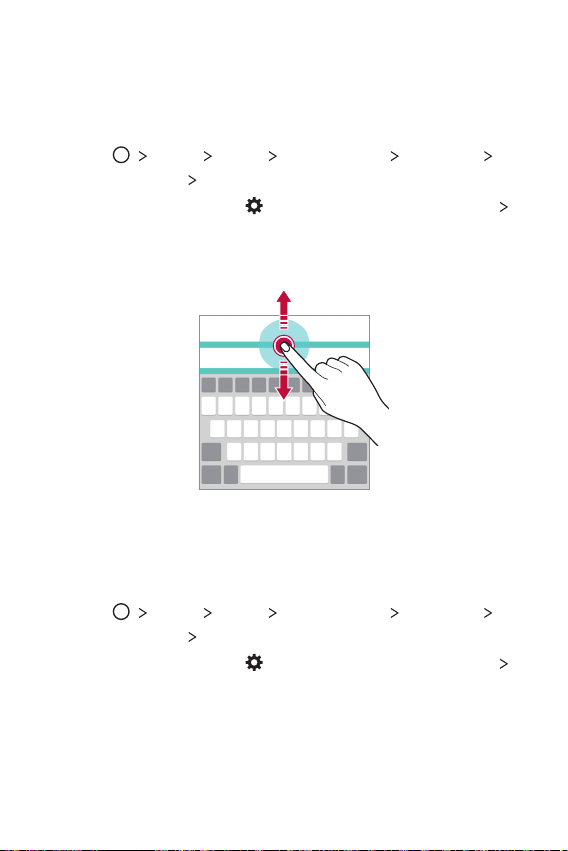
自定义键盘高度
语言和键盘
LG 键盘
键
盘高度和布局
键盘高度
键盘高度和布局
键盘高度
选择横向键盘类型
语言和键盘
LG 键盘
键
盘高度和布局
横向键盘类型
键盘高度和布局
横向键盘类型
自定义键盘高度
您可以自定义键盘高度,从而最大限度地提高键入时手部
的舒适度。
点击 设置设置 常规常规
1
盘高度和布局
或者,在键盘中点击
键盘高度。
调整键盘高度。
2
选择横向键盘类型
您可以从几个选项中选择横向键盘模式。
点击 设置设置 常规常规
1
盘高度和布局
或者,在键盘中点击 ,然后点击
横向键盘类型。
选择一种键盘类型。
2
键盘高度。
横向键盘类型。
语言和键盘
,然后点击
语言和键盘
键盘高度和布局
键盘高度和布局
LG 键盘
LG 键盘
基本功能
69

拆分键盘
语言和键盘
LG 键盘
高度和布局
分离键盘
键盘高度和布局
分
离键盘
拆分键盘
屏幕处于横向模式时,您可以将键盘对半拆分,然后将两
块放在屏幕两侧。
点击
高度和布局
或者,在键盘中点击 ,然后点击
离键盘。
设置设置 常规常规
分离键盘。
•
将设备旋转至横向模式以将键盘分割到两侧。要
合并或分离键盘,请在键盘上捏合或张开您的手
指。
语言和键盘
键盘高度和布局
LG 键盘 键盘键盘
基本功能
70

单手操作模式
语言和键盘
LG 键盘
键
盘高度和布局
单手操作
键盘高度和布局
单手操作
更改键盘
语言和键盘
LG 键盘
选
择语言
单手操作模式
您可以将键盘移至屏幕的一侧,以便能够单手使用键盘。
点击 设置设置 常规常规
1
盘高度和布局
或者,在键盘中点击
单手操作。
按下键盘旁边显示的箭头,以向所需的方向移动键盘。
2
更改键盘
您可以更改输入语言和键盘类型。
点击 设置设置 常规常规
1
择语言。
选择一种语言并自定义键盘类型。
2
单手操作。
语言和键盘
,然后点击
语言和键盘
LG 键盘
键盘高度和布局
LG 键盘
基本功能
71

复制和粘贴
剪切
复制
粘贴
粘
贴
剪贴板
剪切任务栏
复制和粘贴
您可以从应用程序剪切或复制文本,然后粘贴文本到相同
的应用程序中。或者,您可以运行其他应用程序,然后将
文本粘贴在程序内。
按住您要复制或剪切的文本周围。
1
拖动 / 以指定要复制或剪切的区域。
2
选择
剪切或
3
•
剪切或复制的文本将自动添加到剪贴板。
点住文本输入窗口,然后选择
4
•
如果没有已复制或已剪切的项目,将不会显示
贴选项。
剪贴板
如果您复制或剪切了图像或文本,该内容会自动保存到剪
贴板,并可随时粘贴。
在键盘中,按住 ,然后选择 。
1
或者,点住文本输入窗口,然后选择
从剪贴板选择一个项目并进行粘贴。
2
•
最多可将 20 个项目保存到剪贴板。
•
点击 以锁定保存的项目,即使超出最大数量时也
不会删除它们。最多可以锁定十个项目。要删除锁定
的项目,请首先进行解锁。
•
点击 以删除保存到剪贴板的项目。
复制。
粘贴。
剪切任务栏。
•
用户下载的某些应用程序可能不支持剪贴板。
基本功能
72

有用的应用程序
03
有用的应用程序

最近卸载的应用程序
最近卸载的应用程序
重新安装
手机
语音通话
最近卸载的应用程序
您可以在主屏幕上查看未安装的应用程序。您可以重新安
装在过去 24 小时内卸载的应用程序。
点击
1
激活预期功能:
2
•
重新安装:重新安装选定应用程序。
•
:永久性地从设备中移除未安装应用程序。
•
•
手机
语音通话
使用其中一种可用方法拨打电话:例如手动输入电话号码
或者从联系人列表或最近通话列表拨打电话。
最近卸载的应用程序。
已卸载的应用程序将在卸载 24 小时后自动移
除。如果您想重新安装已卸载的应用程序,您必
须从应用程序商店中重新将其下载。
该特性仅可在默认主屏幕上激活。如果您在使用
EasyHome 屏幕或其他启动栏时卸载了应用程序,
则这些程序将立即且永久地从设备中移除。
有用的应用程序
74

从键盘拨打电话
从联系人列表拨打电话
联系人
接听电话
接听和结束呼叫
使
用电源键结束呼叫
从键盘拨打电话
从屏幕点击 拨号拨号。
1
使用您选择的方法拨打电话:
2
•
输入一个电话号码,然后点击 或 。
•
按住一个快速拨号号码。
•
搜索联系人,方法是在联系人列表中点击联系人姓名
的首字母,然后点击 或 。
•
要在拨打国际长途时输入“+”,请按住数字 0。
•
参阅
将联系人添加到快速拨号列表
将电话号码添加到快速拨号列表的详细信息。
从联系人列表拨打电话
,以了解如何
从屏幕点击
1
从联系人列表,选择一个联系人,然后点击 。
2
接听电话
要接听电话,请将 拖到来电屏幕的圆圈以外。
•
连接立体声耳机后,您可以使用耳机上的呼叫/结束按
钮来拨打电话。
•
要结束通话,只需按2次电源/锁定键,点击 设置设置
网络网络 通话通话 常用常用
用电源键结束呼叫。
有用的应用程序
联系人。
接听和结束呼叫,然后打开
75

拒绝来电
通话
用消息拒绝
查看未接来电
通话记录
通话期间可访问的功能
录音
结束
拨号键盘
扬声器
静音
蓝牙
拒绝来电
要拒绝来电,请将 拖到来电屏幕的圆圈以外。
•
要发送拒绝消息,请将拒绝消息拖到圆圈以外。
•
要添加或编辑拒绝消息,请点击 设置设置 网络网络
通话 常用常用
•
来电时,您可以按音量键或电源/锁定键切换到静音模
式。
查看未接来电
如有未接来电,则屏幕顶部的状态栏显示 。
要查看未接来电的详细信息,请向下拖动状态栏。或者,
点击
通话期间可访问的功能
通话期间,您可以点击屏幕上的按钮来访问各种功能:
•
录音:将通话录音。
•
结束:结束通话。
•
拨号键盘:显示或隐藏拨号盘。
•
扬声器:打开免提功能。
•
静音:静音您的语音,以使对方无法听到您的声音。
•
蓝牙:使用蓝牙设备拨打电话。确保蓝牙设备已连接。
•
:访问更多通话选项。
用消息拒绝。
通话记录。
•
可用设置项可能会有所不同,具体视区域和服务
提供商而定。
有用的应用程序
76

进行三方通话
添加通话
查看通话记录
通话记录
进行三方通话
您可以在通话期间拨打另一个联系人的电话。
通话期间,点击
1
输入一个电话号码,然后点击 或 。
2
•
两个呼叫屏幕同时显示,并且第一个呼叫处于保留状
态。
要切换到另一个呼叫,请点击屏幕上的另一个号码。
3
要启动电话会议,请点击合并通话。
•
每次通话都可能会收取费用。请咨询您的移动服
务供应商了解更多信息。
查看通话记录
要查看最近的通话记录,请点击
后,您可以使用以下功能:
•
要查看详细的通话记录,请选择一个联系人。要拨打所
选联系人的电话,请点击 。
•
要删除通话记录,请点击 删除删除。
•
显示的通话持续时间可能与话费不同。有关话费
的详细信息,请联系您的移动服务提供商。
添加通话。
通话记录。然
有用的应用程序
77

配置通话选项
通话记录
通话设置
信息
发送短信
配置通话选项
您可以配置多个通话选项。
点击 拨号拨号或
1
点击
2
项。
信息
发送短信
您可以通过消息应用程序以创建并发送短信给您所选联系
人或所有联系人。
•
点击 。
1
点击 。
2
指定收件人并创建一条短信。
3
•
要附加文件,请点击 。
•
要访问可选的菜单项,请点击 。
点击 或 以发送短信。
4
通话设置 ,然后配置选项以适应您的首选
在国外发送短信可能会产生额外的费用。请咨询
您的移动服务供应商了解更多信息。
通话记录。
有用的应用程序
78

阅读短信
配置收发短信设置
照相机
开始使用相机
图片库
阅读短信
您可以查看按联系人排序的信息。
点击 。
1
从短信列表中选择一个联系人。
2
配置收发短信设置
您可以更改收发短信设置以适应您的首选项。
点击 。
1
从屏幕点击 设置设置。
2
照相机
开始使用相机
您可以拍摄照片或录制视频来留住值得纪念的瞬间。
点击 。
•
拍摄照片之前,请用超细纤维布擦拭相机镜头。
如果您的手指接触相机镜头,可能会得到模糊的
照片。
•
如果电池电量低于 5%,则为电池充电,然后再使
用摄像头。
•
本用户指南中包括的图像可能与实际设备不同。
•
照片和视频可从
细信息,请参阅
图片库进行查看或编辑。有关详
图片库预览
。
有用的应用程序
79

更改相机模式
切换相机镜头
更改相机模式
您可以选择适合您拍摄环境的相机模式,以便简单而方便
地拍摄照片或录制视频。
在相机屏幕中,点击
切换相机镜头
您可以在前置相机镜头和后置相机镜头之间切换以适应您
的拍摄环境。
在相机屏幕中,点击 或者上下左右拖动该屏幕,以在
前置和后置相机镜头之间切换。
然后选择想要的模式。
•
使用前置相机镜头自拍。有关详细信息,请参阅
自拍
。
有用的应用程序
80

切换到双摄像头
放大或缩小
简单模式
切换到双摄像头
通过使用普通或广角镜头,您可以使用背面的双摄像头来
拍摄照片。
点击
放大或缩小
您可以在拍摄照片或录制视频时将摄像头屏幕放大或缩
小。
在相机屏幕中,捏合或张开两个手指以缩小或放大。
•
简单模式
只需点击屏幕即可拍照。
1
2
/ 以在普通和广角相机镜头之间切换。
随后设备背面的广角镜头和普通镜头便会自动切换来进
行照片拍摄或视频录制。
在摄像头屏幕中,点击 。
框出您的对象,然后点击屏幕。
有用的应用程序
81

基本模式
拍摄照片
常
规
快捷键
快速拍照
基本模式
通过选择各种拍摄模式和选项,您可以拍摄照片或录制视
频。
在摄像头屏幕中,点击 。
1
要拍摄照片,请点击 。要录制视频,请点击 。
2
൘ᒯ䀂ᩴۿཤ
䘹ᤙᩴۿཤ䘹
亩DŽ
ᔰᡆޣ䰝䰚
ݹ⚟DŽ
൘ࡽᩴۿཤ
ѻ䰤࠷ᦒDŽ
䘹ᤙа⿽⁑ᔿDŽ
ᴤ᭩ᩴۿཤ䇮
拍摄照片
1
2
㖞DŽ
选择一种拍摄模式,然后点击摄像头要对焦的对象。
点击 以拍摄照片。
或者,按下音量键。
઼Პ䙊ᩴۿཤ
ѻ䰤࠷ᦒDŽ
ࣘമᓃDŽ
ᖅࡦ㿶仁DŽ
ᩴ➗⡷DŽ
䘄എࡠкаቿ
ᒅDŽ
•
屏幕关闭或锁定时,通过按音量减小 (-) 键两次
启动相机。要激活此功能,请点击 设置设置
规,然后打开
相机后立即拍摄照片,请激活
有用的应用程序
快捷键。要在音量减小 (-) 键启动
快速拍照特性。
82

录制视频
突显
录制视频
选择一种拍摄模式,然后点击摄像头要对焦的对象。
1
点击 。
2
•
要在录制视频的同时拍摄照片,请点击 。
•
要暂停视频录制,请点击 。要恢复视频录制,请点
。
击
点击 以结束视频录制。
3
突显
您可以使用设备背面的双摄像头 - 普通镜头和广角镜头
来进行照片拍摄或视频录制,您可通过双摄像头拍摄许多
场景,如同将场景都纳入框中一样。通过普通镜头拍摄的
场景显示在较小的前置屏幕上,而通过广角镜头拍摄的场
景则显示在较大的背景屏幕上。将前置屏幕更改为不同形
状,或应用不同效果,以拍摄带有美感的照片或视频。
在基本模式下,点击模式模式 。
1
点击 ,然后选择想要的配置。
2
选择效果:
3
•
:将凸透镜效果应用到广角摄像头拍摄的区域。
•
:将灰度应用到广角摄像头拍摄的区域。
•
:将广角摄像头拍摄区域的边缘变暗。
•
:将广角摄像头拍摄的区域变模糊。
有用的应用程序
83

点击 以拍摄照片。要录制视频,请点击 。
多视图
模式
4
多视图
您可以使用前后相机镜头以拼图形式拍摄多张照片或视
频。可按不同配置保存照片和视频。
在基本模式下,点击
1
点击 ,然后选择一种布局。
2
点击 以拍摄照片,按照屏幕上的说明进行操作。要
3
录制视频,请点击 。
•
点击 以录制视频剪辑。
•
要在前置和后置相机镜头之间切换,请上下左右拖
动。
•
要以特定的间隔连续拍摄照片或视频,请按住 或
。
•
点击 / 以同时或连续拍摄照片或录制视频。
有用的应用程序
模式 。
84

快照
快照
您可以录制视频剪辑并将其合并到一段 60 秒的短片内。
在摄像头屏幕中,点击模式模式 。
1
点击 。
2
•
点击该图标一次可录制一个三秒的视频剪辑。按住该
图标可创建较长的视频剪辑(最大长度:一分钟)。
䗝ᢽ㾚Ꮧ
ሔDŽ
乘㾜Ꮖ䗝࠾䕥DŽ
ߴ䰸Ꮖ䗝࠾䕥DŽ
ᯊ䯈㒓DŽ
᪁ᬒ᠔᳝࠾䕥DŽ
点击 保存保存。
3
有用的应用程序
ֱᄬ㾚乥DŽ
ߴ䰸᠔᳝࠾䕥DŽ
85

全景拍摄
慢动作视频
全景拍摄
通过朝一个方向移动相机拍摄并将宽广视野的连续拍摄合
并起来,您可以制作一张全景照片。
在基本模式屏幕中,点击模式模式 。
1
点击 ,然后朝一个方向缓慢地移动摄像头。
2
•
按照指南中的箭头方向移动设备。
点击 以结束拍摄。
3
慢动作视频
您可以通过改变视频中对象的移动速度来打造一段娱乐性
十足的视频。该特性可让您以更快的速度录制视频,然后
在正常速度下播放视频,让视频看起来像在减速一样。
在基本模式屏幕中,点击模式模式 。
1
点击 并录制视频。
2
点击 以结束视频录制。
3
有用的应用程序
86

微速摄影
急速连拍
与 LG 好友的摄像头连接
微速摄影
您可以按设定间隔拍摄连续画面,来记录缓慢发生的变
化,比如云层移动、天体运动、交通等等。
在基本模式屏幕中,点击模式模式 。
1
点击 并录制视频。
2
•
要调整视频播放速率,请点击 。
点击 以结束视频录制。
3
•
录制延时视频时,将无法录制声音。
急速连拍
您可以连续拍摄照片以制作活动图像。
在基本模式屏幕中,按住 。
•
按住 的同时快速连续拍摄。
•
最多可连续拍摄 30 张照片。
与 LG 好友的摄像头连接
您可以将设备连接到另一个摄像头以查看该摄像头中保存
有用的应用程序
87

的照片或视频。
自定义相机选项
•
当使用多视角或快照时,此功能可用。
•
可与设备相连的 LG Friends 摄像头为可选配
件。请联系 LG 客户服务中心购买。
•
此功能可能不受支持或者某些选项会有所不同,
具体视区域或服务供应商而定。
自定义相机选项
您可以自定义各种相机选项以适应您的首选项。
在基本模式屏幕中,点击 。
•
可用的选项可能会有所不同,具体视所选的摄像
头模式而定。
选择照片的长宽比或视频的画面质量。
获得色彩饱满的照片或视频,即使在背光拍摄
时也能获得补偿效果。这些功能由设备相机所
配备的高动态范围(HDR)技术提供。
将电影效果应用到照片。
将定时器设置为在经过一段指定的时间后自动
拍摄照片。
通过语音命令拍摄照片。
(可用选择:Cheese、Smile、Whisky、
K
imchi
有用的应用程序
、LG)
88

/
/
/
/
降低拍摄照片或录制视频时的动态模糊。
•
:在您移动或行走时稳定地录制视频。
•
:
用以降低拍摄照片或录制视频时的微小模糊。
显示指导网格,以便您能够基于水平和垂直参
考线拍摄照片或录制视频。
设定您想要保存照片和视频的位置。插入外部
存储卡时,将显示以下选项。
•
:保存到内部存储。
•
:保存至外部记忆卡。
自定义基本拍摄设置。使用前置摄像头时,将
显示以下选项。
/
•
:使用手势拍摄功能拍摄。
•
:摄像头检测到面部时拍摄。
选择是否在拍摄照片后立即使用手势查看。使
用前置摄像头时,将显示以下选项。
•
:打开手势查看。
•
:关闭手势查看。
翻转图像。使用前置摄像头时,将显示以下选项。
•
:不翻转图像。
•
:水平翻转图像。
有用的应用程序
89

应用电影效果
手动模式
应用电影效果
您可以将各种颜色的过滤器应用到照片。
在基本模式或手动模式屏幕中,点击 。
1
选择想要的影片效果。
2
手动模式
通过使用各种高级功能,您可以制作具备专业触觉的照
片。调整白平衡、焦点、亮度、ISO、快门速度和其他选
项。
在摄像头屏幕中,点击 。
1
自定义拍摄选项。
2
䘹ᤙ᮷ԦṬᔿDŽ
䈳㢲ⲭᒣ㺑DŽ
䈳㢲❖䐍DŽ
䈳㢲ӞᓖDŽ
点击 以拍摄照片。
3
有用的应用程序
䈳㢲ᴍݹ≤ᒣDŽ
䈳㢲ᘛ䰘䙏ᓖDŽ
䈳㢲,62䙏ᓖDŽ
90

以 RAW 文件格式保存
图片库
图片库
文件管理器
自拍
以 RAW 文件格式保存
您可以将照片以 RAW 文件格式保存,以保留画质。拍照
时,DNG 文件随 JPEG 文件一同创建。DNG 文件是用于将
数据保存为未压缩的高清晰度格式的文件格式。
在手动模式下,点击
•
如果在显示 时拍摄照片,则图像保存为 JPEG 和
DNG 文件。
。
•
如果从
如果从计算机或
删除 JPEG 和 DNG 文件。
•
自拍
您可以使用前置摄像头在屏幕中查看自己的面部和自拍。
•
图片库仅显示 JPEG 文件并在照片上显示
图片库中删除照片,则 DNG 文件也将被删除。
将图片保存为 RAW 格式会占用更多空间,因为该
文件所含数据较大。
使用前置相机镜头时,您可以在相机选项中更改
自拍方式。请参阅
息。
以打开 。
文件管理器 中删除照片,您可以分别
自定义相机选项
了解详细信
有用的应用程序
91

手势拍摄
手势拍摄
您可以使用手势自拍。
对前置摄像头显示您的手掌,然后握紧拳头。
•
三秒内将拍摄照片。
•
要使用此功能,请确保在相机选项内选择 。
•
手势拍摄的一种替代方法是在前置相机镜头前握
紧拳头然后松开。
•
确保您的手掌和拳头在参考线范围内,以便相机
能够检测到。
•
多视图拍摄期间,某些功能的访问可能受到限
制。
有用的应用程序
92

间隔拍摄
自拍
间隔拍摄
您可以连续自拍。
使用前置相机镜头时,按住
您的手掌,然后快速握紧拳头两次。
•
此时将以三秒的间隔进行四连拍。
自拍
您可以使用脸部检测特性来简单而方便地进行自拍。您可
以设置设备让前置相机镜头在您看着屏幕时会检测您的脸
部并自动拍下自拍照片。
•
前置相机镜头检测到您的脸部时,画面转白。如果您停
止移动,则画面转蓝,前置相机镜头将拍摄照片。
。或者,对相机镜头显示
有用的应用程序
93

•
手势查看
点击 ,然后点击 直到 出现以激活自动
自拍功能。
手势查看
通过将屏幕贴近您的面部,您可以在自拍后立即预览自
拍。
•
要使用此功能,请确保在相机选项内选择 。
•
每次拍摄照片时仅会显示一个预览。
•
如果您在预览屏幕时移动设备,屏幕将切换到相
机模式。
有用的应用程序
94

图片库
图片库预览
查看照片
图片库
图片库预览
您可以查看和管理设备上保存的照片和视频。
从屏幕点击 。
1
•
保存的照片和视频将按文件夹显示。
点击文件夹选择文件。
2
•
在全屏模式下查看所选的文件。
•
在显示的照片或视频屏幕中向左或向右滑动以查看上
一个或下一个文件。
•
某些文件格式可能不受支持,具体视安装的软件
而定。
•
由于编码原因,某些文件可能无法打开。
•
超出大小限制的文件可能会导致错误。
查看照片
䖨ಲࠄϞϔሣ
ᐩDŽ
⏏ࡴߴ䰸ᬊ
㮣།DŽ
有用的应用程序
䆓䯂݊ᅗ䗝乍DŽ
ߴ䰸⠛DŽ
݅ѿ⠛DŽ
ࡼᨘڣ༈DŽ
95

播放视频
编辑视频
播放视频
࣐ᡆࡐ䲔᭦
㯿ཀྵDŽ
࠷ᦒࡠᕩࠪデDŽ
䇯䰞ަᆳ䘹亩DŽ
㕆䗁㿶仁DŽ
䈳㢲丣䟿DŽ
ᘛ䘰㿶仁DŽ
•
要调节音量,请向上或向下拖动视频屏幕的右侧。
•
要调节屏幕亮度,请向上或向下拖动视频屏幕的
左侧。
编辑视频
查看视频时,请点击 。
1
使用各种效果和编辑工具来编辑视频。
2
点击保存保存以保存更改。
3
有用的应用程序
䬱ᇊᡆ䀓䬱ቿᒅDŽ
ᘛ䘋㿶仁DŽ
Ჲڌᡆ᭮㿶仁DŽ
㠚ࣘࡋᔪ。
㿶仁࢚䗁DŽ
ᓄ⭘᭸DŽ
䘹ᤙа⇥ԕᴤ᭩
᭮䙏ᓖDŽ
䈳㢲㿶仁ᰦ䮯DŽ
96

删除文件
共享文件
计算器
计算器
科学计算器
计算历史记录
删除文件
您可以使用以下选项来删除文件:
•
从文件列表按住一个文件,然后点击删除删除。
•
从文件列表点击 ,然后选择要删除的文件。
共享文件
您可以使用以下选项来共享文件:
•
查看照片或视频时,点击 以使用所需的方式共享该
文件。
•
从文件列表点击 以选择文件,然后使用所需的方式
共享文件。
计算器
您可以使用两种类型的计算器:简单计算器和科学计算
器。
点击 工具工具
1
使用键盘进行计算。
2
•
要使用科学计算器,请点击
•
要查看计算记录,请点击
有用的应用程序
计算器。
科学计算器。
计算历史记录。
97
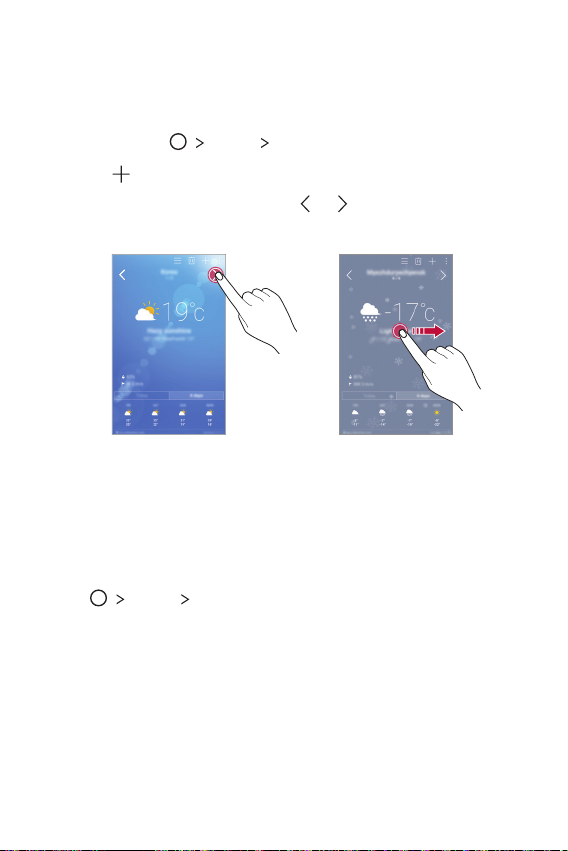
天气
下载内容
下载内容
天气
您可以查看特定区域的天气信息。
从屏幕点击 工具工具 天气天气。
1
点击 并添加所需的城市。
2
•
在详细天气屏幕上,点击 / ,或者向左或向右滑
动屏幕,可查看其他城市的天气。
下载内容
您可以查看、删除或共享通过互联网或应用程序下载的文
件。
点击 工具工具
下载内容。
有用的应用程序
98

时钟
闹钟
世界时钟
世界时钟
时钟
闹钟
您可以设置在指定时间触发警报。
从屏幕点击 工具工具 时钟时钟 闹钟闹钟。
1
点击 以添加新闹钟。
2
配置闹钟设置,然后点击保存保存。
3
•
如果您选择以前设置的闹钟,则可以编辑该闹
钟。
•
要删除闹钟,请点击屏幕顶部的 。或者,点住
该闹钟。
世界时钟
您可以查看世界各地城市的当前时间。
点击 工具工具 时钟时钟
1
点击 并添加一个城市。
2
有用的应用程序
世界时钟。
99
